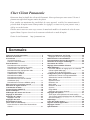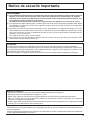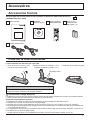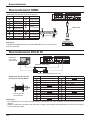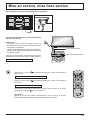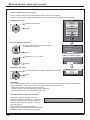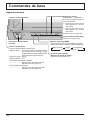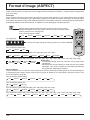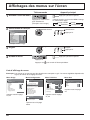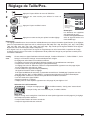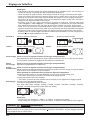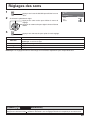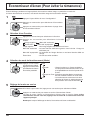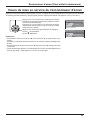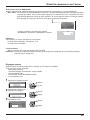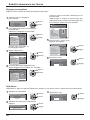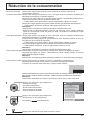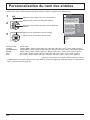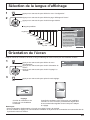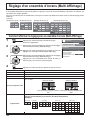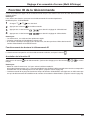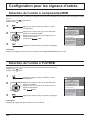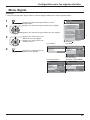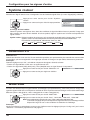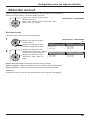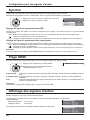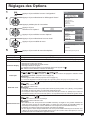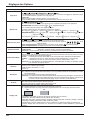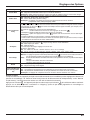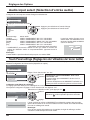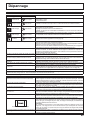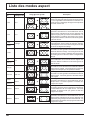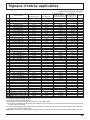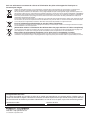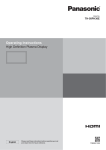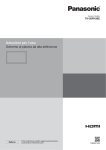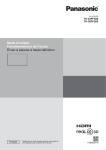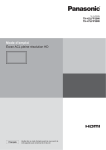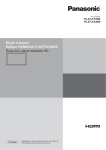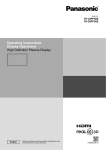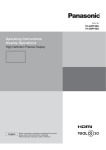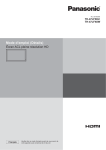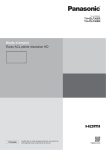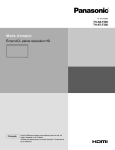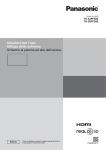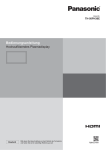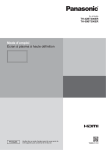Download Mode d`emploi - Alive Technology
Transcript
No. de Modèle TH-50PH30E Mode d’emploi Écran à plasma à haute dénition Français Veuillez lire ce mode d’emploi avant de vous servir de votre appareil, puis conservez-le en lieu sûr. Cher Client Panasonic Bienvenue dans la famille des clients de Panasonic. Nous espérons que votre nouvel l’écran à plasma vous offrira de longues années de plaisir. Pour profiter au maximum des possibilités de votre appareil, veuillez lire attentivement le présent mode d’emploi avant d’entreprendre les réglages, et conservez-le pour pouvoir vous y référer en cas de besoin. Veuillez aussi conserver votre reçu, et noter le numéro de modèle et le numéro de série de votre appareil dans l’espace réservé sur la couverture de dos de ce mode d’emploi. Visitez le site Panasonic http://panasonic.net Sommaire Notice de sécurité importante ................................. 3 Mesures de sécurité ................................................. 4 Accessoires .............................................................. 7 Accessoires fournis ................................................. 7 Piles de la télécommande ....................................... 7 Raccordements......................................................... 8 Raccordement des enceintes .................................. 8 Raccordement et maintien du cordon d’alimentation, maintien du câble ............................ 8 Raccordement d’un équipement vidéo .................... 9 Raccordement VIDEO et COMPONENT / RGB IN .......................................... 9 Raccordement HDMI ............................................. 10 Raccordement DVI-D IN ........................................ 10 Raccordement aux bornes d’entrée d’ordinateur (PC) ....................................................11 Raccordement à la borne SERIAL (série) ............. 12 Mise en service, mise hors service ...................... 13 Sélection du signal d’entrée .................................. 15 Commandes de base.............................................. 16 Format d’image (ASPECT) ..................................... 18 Zoom numérique .................................................... 19 Afchages des menus sur l’écran ........................ 20 Réglage de Taille/Pos. ............................................ 21 Réglages de l’image ............................................... 23 Réglages avancés ................................................. 24 Réglages des sons ................................................. 25 Économiseur d’écran (Pour éviter la rémanence) .................................... 26 Heure de mise en service de l’économiseur d’écran ................................................................... 27 2 Réduit la rémanence sur l’écran ........................... 28 Réglages durée de vie prolongée ......................... 28 Réduction de la consommation ............................ 31 Personnalisation du nom des entrées.................. 32 Sélection de la langue d’afchage ........................ 33 Orientation de l’écran............................................. 33 Réglage d’un ensemble d’écrans (Multi Afchage) ..................................................... 34 Comment effectuer le réglage pour un ensemble d’écrans (Multi Afchage) ...................................... 34 Fonction ID de la télécommande ........................... 35 Conguration pour les signaux d’entrée ............. 36 Sélection de l’entrée à composantes/RVB ............ 36 Sélection de l’entrée à YUV/RVB .......................... 36 Menu Signal .......................................................... 37 Système couleur .................................................... 38 Réduction 3:2 ........................................................ 38 Mode XGA ............................................................. 38 Réduction du bruit ................................................. 39 Synchro ................................................................. 40 Plage HDMI ........................................................... 40 Afchage des signaux d’entrée ............................. 40 Réglages des Options ............................................ 41 Audio input select (Sélection d’entrée audio) ........ 44 Touch Panel settings (Réglage lors de l’utilisation de l’écran tactile) ................................................... 44 Dépannage .............................................................. 45 Liste des modes aspect ......................................... 46 Signaux d’entrée applicables ................................ 47 Réglages d’usine .................................................... 48 Spécications ......................................................... 49 Notice de sécurité importante AVERTISSEMENT 1) Pour empêcher toute détérioration susceptible de créer un risque d’incendie ou d’électrocution, tenez cet appareil à l’écart des zones exposées à des risques d’écoulement ou d’éclaboussures de liquides. Ne placez aucun récipient contenant de l’eau (vase de eur, tasse, bouteille de produit de beauté, etc.) sur l’appareil (ou sur une étagère le dominant). Ne placez aucune amme nue, comme une bougie allumée, sur l’appareil ou au-dessus de celui-ci. 2) Pour prévenir tout risque d’électrocution, ne retirez pas le couvercle. Aucun composant susceptible d’être réparé par l’utilisateur ne se trouve à l’intérieur de l’appareil. Veuillez coner tout travail d’entretien ou de réparation à un technicien qualié. 3) N’enlevez pas la broche de mise à la masse de la che d’alimentation. Cet appareil est équipé d’une che d’alimentation avec mise à la masse à trois broches. Cette che ne peut être adaptée qu’à une prise de courant avec mise à la masse. Ceci est un dispositif de sécurité. Si vous ne pouvez pas insérer la che dans la prise, adressez- vous à un électricien. Ne modiez pas la che avec mise à la masse. 4) Pour éviter toute secousse électrique, assurez-vous que la broche de mise à la terre de la che du cordon d’alimentation est effectivement branchée. ATTENTION Cet appareil est destiné à être utilisé dans des environnements non exposés à des champs magnétiques. Si vous utilisez cet appareil à proximité de sources de champs électromagnétiques puissants ou à des endroits où le bruit électrique pourrait interférer avec les signaux d’entrée, l’image et le son risquent de trembler et des parasites tels que du bruit risquent d’être produits. Pour éviter d’abîmer cet appareil, placez-le loin de toute source de champs électromagnétiques puissants. Marques de commerce • VGA est une marque de commerce d’International Business Machines Corporation. • Macintosh est une marque déposée par Apple Inc., USA. • SVGA, XGA, SXGA et UXGA sont des marques déposées de Video Electronics Standard Association. Même s’il n’existe aucune mention spéciale de marque de commerce de société ou de produit, ces marques de commerce ont toutefois été respectées. • HDMI, le logo HDMI et High-Denition Multimedia Interface sont des marques déposées ou enregistrées de HDMI Licensing LLC aux Etats-Unis et dans d’autres pays. Remarque: Ne laissez pas une image xe s’afcher sur une période prolongée, car il peut en résulter une rémanente permanente sur l’écran plasma. Parmi les images xes possibles citons les logos, les images des jeux vidéo, les images informatiques, les télétextes et les images afchées dans le format 4:3. 3 Mesures de sécurité AVERTISSEMENT Installation L’écran plasma doit être utilisé avec les accessoires en option suivants uniquement. Si vous l’utilisez avec d’autres types d’accessoires en option, l’installation risquera d’être instable et de causer des blessures. (Tous les accessoires suivants sont fabriqués par Panasonic Corporation.) • Enceintes ..................................................... TY-SP50P8W-K • Piédestal ...................................................... TY-ST20-K • Pied mobile .................................................. TY-ST58PF20 • Applique de suspension au mur (verticale) ... TY-WK42PV20 • Applique de suspension au mur (en biais) ... TY-WK42PR20 • Applique de suspension au plafond ............. TY-CE42PS20 • Écran tactile ................................................. TY-TP50P10S Conez toujours l’installation à un technicien qualié. Les pièces détachées peuvent présenter un danger d’étranglement en cas d’ingestion accidentelle. Gardez les pièces détachées hors de la portée des enfants. Jetez les pièces détachées inusitées ainsi que tout autre objet comme les fournitures d’emballage et les sacs ou les couvertures en plastique an d’éviter que les enfants en bas âge ne s’en servent de jouet, lequel constitue un risque potentiel d’étouffement. Ne placez pas l’écran plasma sur des surfaces inclinées ou instables et assurez-vous qu’il ne repose pas sur le bord de sa base. • L’écran plasma risquerait de tomber ou de se renverser. Ne placez pas d’objets sur l’écran plasma. • Si vous renversez de l’eau sur l’écran à plasma à haute dénition ou si des objets étrangers y pénètrent, un court-circuit risque de se produire et d’entraîner un incendie ou une électrocution. Si des corps étrangers pénètrent dans l’écran plasma contactez votre revendeur Panasonic. Ne transporter qu’en position debout! • Le transport de l’appareil avec son panneau d’afchage faisant face vers le haut ou vers le bas peut endommager les circuits internes. ll est interdit d’empêcher la ventilation en couvrant les grilles d’aération avec des objets comme journaux, nappes ou rideaux. Pour une ventilation sufsante; Si vous utilisez le piédestal (accessoire en option), laissez un espace de 10 cm ou plus autour des côtés supérieur, gauche et droit et de 7 cm ou plus vers l’arrière, et laissez également un espace entre le bas de l’écran et la surface du sol. Si vous installez l’appareil en utilisant une autre méthode, suivez le mode d’emploi. (S’il n’y a pas d’indication spécique sur les dimensions d’installation dans le manuel d’installation, laissez un espace de 10 cm ou plus autour des côtés supérieur, inférieur, gauche et droit, et de 7 cm ou plus vers l’arrière.) Lors de l’installation verticale de l’écran à plasma; Tournez l’interrupteur d’alimentation vers le haut pour installer l’écran à plasma verticalement. Et dénissez l’option “Orientation de l’écran” sur “Portrait” dans le menu Conguration. (reportez-vous à la page 33) 4 Mesures de sécurité Utilisation de l’écran plasma L’écran plasma a été conçu pour fonctionner sur secteur de 220 - 240 V, 50/60 Hz. Ne couvrez pas les trous de ventilation. • Sinon, l’écran plasma risquerait de surchauffer, ce qui pourrait causer un incendie ou abîmer l’écran plasma. N’introduisez aucun objet étranger dans l’écran plasma. • N’introduisez aucun objet en métal ou inammable dans les trous de ventilation, ne laissez tomber aucun objet sur l’écran plasma, car ceci pourrait entraîner un incendie ou une électrocution. Ne retirez pas le couvercle, ou ne le modiez en aucune façon. • Les composants se trouvant à l’intérieur de l’écran plasma sont placés sous haute tension, et risquent de causer une électrocution grave. Conez tout travail de vérication, de réglage ou de réparation à votre revendeur Panasonic. Assurez vous un accès facile à la prise du câble d’alimentation. Un appareil de CLASSE I doit être raccordé à une prise de courant en étant relié à la terre. N’utilisez pas d’autres cordons d’alimentation que celui fourni avec cet appareil. • Cela comporte un risque d’incendie ou de choc électrique. Insérez la che du cordon d’alimentation bien à fond dans la prise. • Si la che n’est pas insérée bien à fond, un dégagement de chaleur pouvant entraîner un incendie risquerait de se produire. Si la che est endommagée ou si la plaque de la prise murale est mal xée, ne les utilisez pas. Ne manipulez pas le cordon d’alimentation avec des mains mouillées. • Vous risqueriez d’être électrocuté. Ne faites rien qui puisse endommager le cordon d’alimentation. Pour débrancher le câble d’alimentation, tirez-le par la che et non par le câble. • Évitez absolument d’endommager le câble, de le modier, d’y placer des objets lourds, de le chauffer, de le placer à proximité d’objets chauds, de le tordre, de le plier excessivement ou de le tirer. Sinon, vous pourriez causer un incendie ou une électrocution. Si le câble d’alimentation est abîmé, faites-le réparer par un centre de service agréé Panasonic. Si vous n’utilisez pas l’écran plasma pendant une période prolongée, débranchez la che du cordon d’alimentation de la prise secteur. Pour empêcher tout incendie, ne laissez jamais de bougies ou une autre source de feu ouvert à proximité du récepteur de télévision. En cas d’anomalie de fonctionnement Si une anomalie se produit (absence d’image ou de son par exemple), ou si de la fumée ou une odeur anormale se dégage de l’écran plasma, débranchez immédiatement la che du cordon d’alimentation de la prise secteur. • Si vous continuez à utiliser l’écran plasma dans cet état, vous risquez de provoquer un incendie ou d’encommager l’appareil. Adressez-vous à un centre de service agréé Panasonic pour les réparations. Ne réparez jamais vous-même l’écran plasma, car ceci est très dangereux. Si de l’eau ou des objets étrangers pénètrent dans l’écran plasma, ou si vous laissez tomber l’écran plasma, ou si le coffret est abîmé, débranchez immédiatement la che du cordon d’alimentation. • Un court-circuit pourrait se produire et entraîner un incendie. Pour toute réparation, adressez-vous à un centre de service agréé Panasonic. 5 Mesures de sécurité ATTENTION Utilisation de l’écran plasma N’approchez pas les mains, le visage ou des objets des trous de ventilation de l’écran plasma. • De l’air chaud sort par les trous de ventilation et donc le haut de l’écran plasma est chaud. N’approchez pas les mains, le visage ou des objets ne pouvant résister à la chaleur de cet orice, car ceci pourrait causer des brûlures ou des déformations. De même si les trous de ventilation sont bouchées, l’écran pourrait être endommagé. Veillez à débrancher tous les câbles avant de déplacer l’écran plasma. • Si vous déplacez l’écran alors que des câbles sont encore connectés, vous risquerez d’endommager les câbles et d’entraîner un incendie ou une électrocution. Par mesure de précaution, débranchez la che d’alimentation de la prise secteur avant d’entreprendre des travaux de nettoyage. • Sinon, il y aura rique d’électrocution. Nettoyer régulièrement le câble d’alimentation an que la poussiére ne s’y accumule pas. • Si de la poussière s’accumule sur la che du cordon d’alimentation, l’humidité produite risquerait de détériorer l’isolation et d’entraîner un incendie. Débranchez le cordon d’alimentation de la prise secteur et essuyez-le avec un chiffon sec. Ne brûlez pas ou ne brisez pas les piles. • Ne pas exposer les piles à une température excessive; comme le rayonnement solaire, le feu, etc. Cet écran à plasma émet des rayons infrarouges, par conséquent il peut perturber les autres appareils de communication. Installez votre capteur infrarouge dans un endroit à l’abri de la lumière directe ou indirecte de l’écran à plasma. Nettoyage et entretien L’avant du panneau d’afchage a reçu un traitement spécial. Essuyez soigneusement la surface du panneau en utilisant seulement le chiffon de nettoyage fourni ou un chiffon doux sans peluches. • Si la surface est très sale, passez un chiffon doux et sans peluche trempé dans une solution d’eau et de détergent neutre (100 parties d’eau pour 1 partie de détergent), puis essuyez avec un chiffon sec du même type jusqu’à ce que la surface soit sèche. • Ne rayez pas ou ne cognez pas la surface du panneau avec les ongles ou un objet rigide, sinon vous abîmeriez la surface. En outre, évitez tout contact avec des produits volatils tels que des insecticides à vaporiser, des solvants ou des diluants, sinon le ni de la surface serait abîmé. Si le coffret est sale, essuyez-le avec un chiffon doux et sec. • Si le coffret est très sale, plongez le chiffon dans de l’eau additionnée d’un peu de détergent neutre, puis essorez le chiffon bien à fond. Utilisez ce chiffon pour essuyer le coffret, puis essuyez-le avec un chiffon sec. • Veillez à ce que du détergent n’entre pas en contact direct avec la surface de l’écran plasma. Si des gouttes d’eau pénètrent dans l’appareil, des anomalies de fonctionnement se produiront. • Évitez tout contact avec des produits volatils tels que des insecticides à vaporiser, des solvants ou des diluants, sinon la surface du coffret pourra être abîmée ou le revêtement s’écaillera. En outre, ne laissez pas l’appareil trop longtemps en contact avec des articles en caoutchouc ou en PVC. 6 Accessoires Accessoires fournis Vériez que les accessoires et les éléments ci-dessous sont bien inclus en cochant dans leur case Mode d’emploi CD-ROM (Mode d’emploi) Télécommande N2QAYB000535 Piles pour la télécommande (R6 (UM3) × 2) Cordon d’alimentation Piles de la télécommande La télécommande est alimentée par 2 piles R6. 1. Tirez et tenez le crochet, puis ouvrez le couvercle des piles. 2. Mettre les piles à l’intérieur – bien respecter la polarité correcte (+ et –). 3. Remettre le couvercle en place. “R6 (UM3)” taille + + - Conseil: Si vous utilisez souvent la télécommande, vous avez intérêt à remplacer les piles ordinaires par des piles alcalines. Précautions d’usage des piles L’installation incorrecte des piles peut provoquer la fuite de l’électrolyte entraînant la corrosion de la télécommande. La mise au rebut des piles doit se faire en respectant l’environnement. Respectez les précautions suivantes: 1. Remplacez les 2 piles en même temps. Remplacez les piles usagées par des piles neuves. 2. N’utilisez pas à la fois une pile neuve et une pile usagée. 3. N’utilisez pas à la fois 2 types différents de pile (exemple: une pile au “zinc-carbone” et une pile “alcaline”). 4. Ne tentez pas de recharger les piles usagées, ne les court-circuitez pas, ne les démontez pas, ne les chauffez pas, ne les jetez pas dans un feu. 5. Le remplacement des piles s’avère nécessaire lorsque la télécommande n’agit plus que de façon irrégulière, ou plus du tout. 6. Ne brûlez pas ou ne brisez pas les piles. Ne pas exposer les piles à une température excessive; comme le rayonnement solaire, le feu, etc. 7 Raccordements Raccordement des enceintes Ne reliez à cet écran que les enceintes en option prévues pour cela. Pour de plus amples détails concernant le raccordement de ces enceintes, reportez-vous à leur mode d’emploi. 1 Enceintes (accessoires en option) Rouge Noir Introduisez l’âme du câble tout en appuyant sur le levier. 2 Bornes d’enceinte (G) Rouge Noir Bornes d’enceinte (D) Relâchez le levier. Raccordement du cordon d’alimentation (reportez-vous à la page 13) Raccordement et maintien du cordon d’alimentation, maintien du câble Maintien du cordon d’alimentation Débrancher le cordon d’alimentation Branchez le cordon d’alimentation dans l’unité d’afchage. Branchez le cordon d’alimentation jusqu’à ce qu’il se xe en place avec un clic. Remarque: Assurez-vous que le cordon d’alimentation est verrouillé des côtés gauche et droit. Débranchez le cordon d’alimentation en appuyant sur les deux boutons. Remarque: Lorsque vous débranchez le cordon d’alimentation, faites-le toujours d’abord par sa che branchée dans la prise de courant. Maintien du câble Il existe 3 trous permettant de xer les câbles de raccordement. Comme l’attache n’est pas fournie avec le produit, procurez-vous en une ou un collier, si nécessaire. Lors de l’utilisation du support de montage mural (vertical) Remarque: Lors de l’utilisation du support de montage mural (vertical)(TY-WK42PV20), utilisez les trous pour sécuriser les câbles. Si les câbles sont maintenus dans le trou , ils peuvent être et pris dans le support de montage mural. 8 Raccordements Raccordement d’un équipement vidéo PC IN: Borne d’entrée PC Raccordez à la borne vidéo d’un ordinateur ou d’un équipement grâce à la sortie Y, PB(CB) et PR(CR) (reportez-vous à la page 11). SERIAL: Contrôlez l’écran plasma en raccordant un ordinateur (reportez-vous à la page 12) Les bornes se trouvent en bas de l’écran plasma. AV IN (VIDEO): Borne d’entrée vidéo composite (voir ci-dessous) COMPONENT/RGB IN: Borne d’entrée composantes/vidéo RVB (voir ci-dessous) AV IN (HDMI): Borne d’entrée HDMI (reportez-vous à la page 10) DVI-D IN: Borne d’entrée DVI-D (reportez-vous à la page 10) Raccordez à un équipement vidéo tel qu’un magnétoscope ou un lecteur DVD. Raccordement VIDEO et COMPONENT / RGB IN Remarque: Les appareils, les câbles montrés ne sont pas fournis avec cet appareil. L R AUDIO OUT VIDEO OUT Magnétoscope Fiche d’adaptation RCA/BNC Remarques: Fiche d’adaptation RCA/BNC • Changez le réglage de “Sélection entrée en composantes/RVB” dans le menu “Conguration” pour “Composants” (lors de la connexion d’un signal composantes) ou pour “RVB” (lors de la connexion d’un signal RVB). (reportez-vous à la page 36) • L’entrée de signaux sur la borne COMPONENT/RGB IN correspondent à Synchro sur V ou Synchro sur Y. Lecteur DVD Y PB PR Ordinateur Caméra RVB Y, PB, PR, OUT L R AUDIO OUT 9 Raccordements Raccordement HDMI [Affectations de broches et noms de signaux] N° de broche Nom du signal N° de broche Nom du signal Blindage pour 1 11 Données 2+ T.M.D.S horloge T.M.D.S Blindage pour 12 2 Horloge- T.M.D.S données 2 T.M.D.S 3 13 Données 2- T.M.D.S CEC 4 Données 1+ T.M.D.S Réservé 14 Blindage pour 5 (N.C. sur l’appareil) données 1 T.M.D.S 6 15 Données 1- T.M.D.S SCL 7 16 Données 0+ T.M.D.S SDA Blindage pour 8 17 Terre DDC/CEC données 0 T.M.D.S 9 18 Données 0- T.M.D.S Alimentation +5 V 10 19 Horloge+ T.M.D.S Hot Plug Detect 19 18 Câble HDMI 3 1 4 2 HDMI AV OUT Lecteur DVD Remarque: L’équipement supplémentaire et le câble HDMI afchés ne sont pas fournis avec cet ensemble. Raccordement DVI-D IN Ordinateur avec sortie vidéo DVI-D Miniprise stéréo (M3) Câble vidéo DVI-D (Moins de 5 m) Disposition des broches du connecteur d’entrée DVI-D 1 8 9 16 17 24 Vue du port de raccordement N° de broche 1 2 3 4 5 6 7 8 9 10 11 12 Nom du signal N° de broche Nom du signal Données 2- T.M.D.S 13 Données 2+ T.M.D.S +5 V CC 14 Blindage pour données 2 T.M.D.S Masse 15 Hot plug detect 16 Données 0- T.M.D.S 17 Horloge DDC Données 0+ T.M.D.S 18 Données DDC Blindage pour données 0 T.M.D.S 19 Données 1- T.M.D.S Données 1+ T.M.D.S Blindage pour données 1 T.M.D.S 20 21 22 23 24 Blindage pour horloge T.M.D.S Horloge+ T.M.D.S Horloge- T.M.D.S Remarques: • Les équipements et les câbles complémentaires représentés sur cette illustration ne sont pas fournis avec cet appareil. • Utilisez un câble DVI-D conforme à la norme DVI. L’image est susceptible d’être dégradée en fonction de la longueur ou de la qualité du câble. 10 Raccordements Raccordement aux bornes d’entrée d’ordinateur (PC) (Femelle) Ordinateur AUDIO Miniprise stéréo (M3) Branchez un câble correspondant à la borne de sortie audio de ordinateur. Adaptateur de conversion (si nécessaire) Mini D-sub 15 broches RVB Câble PC (Mâle) Remarques: • Concernant les signaux d’entrée d’ordinateur courants décrits dans la liste des signaux d’entrée applicables (reportez-vous à la page 47), les valeurs de réglage telles que celles des positions et tailles d’image standard sont déjà en mémoire sur cet appareil. Vous pouvez ajouter jusqu’à huit types de signaux d’entrée d’ordinateur courants non compris dans la liste. • Les signaux de l’ordinateur pouvant être entrés sont ceux possédant une fréquence de balayage horizontal de 15 à 110 kHz et une fréquence de balayage vertical de 48 à 120 Hz. (Cependant, les signaux dépassant 1.200 lignes ne seront pas afchés correctement.) • La résolution de l’afchage est d’au maximum 768 × 768 points quand le mode aspect est réglé sur “4:3” et 1.024 × 768 points quand le mode aspect est réglé sur “16:9”. Si la résolution de l’afchage excède ces maximums, il se peut qu’il soit impossible de voir les petits détails avec une clarté sufsante. • Les bornes d’entrée PC sont compatibles avec DDC2B. Si l’ordinateur branché n’est pas compatible avec DDC2B, vous devrez changer les réglages de l’ordinateur au moment du branchement. • Certains modèles de PC ne peuvent pas être raccordés à l’écran plasma. • Il n’est pas nécessaire d’utiliser un adaptateur pour les ordinateurs équipés d’une borne Mini D-sub 15 broches compatible avec DOS/V. • L’ordinateur représenté dans l’illustration est un exemple seulement. • Les équipements et les câbles complémentaires représentés sur cette illustration ne sont pas fournis avec cet appareil. • Ne réglez pas les fréquences de balayage horizontal et vertical pour les signaux PC à des niveaux supérieurs ou inférieurs aux limites de la plage de fréquence spéciée. • L’entrée en composantes est possible avec les broches 1, 2 et 3 du connecteur Mini D-sub 15 broches. • Changez le réglage de “Sélection entrée en composantes/RVB” dans le menu “Conguration” pour “Composants” (lors de la connexion d’un signal composantes) ou pour “RVB” (lors de la connexion d’un signal RVB). (reportez-vouz à la page 36) Noms des signaux pour le connecteur Mini D-sub 15 broches N° de broche 11 12 13 14 15 6 7 1 9 10 8 2 3 4 5 Disposition des broches pour la borne d’entrée PC Nom du signal R (PR/CR) N° de broche 6 Nom du signal GND (masse) N° de broche 1 11 Nom du signal NC (non branché) 2 V (Y) 7 GND (masse) 12 SDA 3 B (PB/CB) 8 GND (masse) 13 HD/SYNC 4 NC (non branché) 9 +5 V CC 14 VD 5 GND (masse) 10 GND (masse) 15 SCL 11 Raccordements Raccordement à la borne SERIAL (série) La borne SERIAL est utilisée quand l’écran plasma est commandé par un ordinateur. (Mâle) Ordinateur 9 5 Câble RS-232C direct 8 4 7 3 6 2 1 Disposition des broches pour la borne SERIAL (Femelle) D-sub 9 broches Remarques: • Utilisez un câble RS-232C direct pour relier l’écran plasma à un ordinateur. • L’ordinateur représenté ici est uniquement à titre d’illustration. • Les appareils et les câbles complémentaires montrés ne font pas partie des accessoires fournis. La borne SERIAL est conforme à la spécication d’interface RS-232C, an que l’écran plasma puisse être commandé par un ordinateur branché à cette borne. L’ordinateur nécessitera un logiciel qui permet d’envoyer et de recevoir les données de contrôle qui satisfont aux conditions indiquées ci-après. Utilisez une application informatique telle qu’une langue de programmation pour créer le logiciel. Pour plus de détails, reportez-vous à la documentation de l’application informatique. Paramètres de communication Niveau de signal Méthode de synchronisation Débit binaire Parité Longueur des caractères Bit d’arrêt Commande du débit Noms de signal pour le connecteur D-sub à 9 broches N° de broche 2 3 5 4 • 6 7 8 1 • 9 Asynchrone 9600 bps Aucune 8 bits 1 bit – Commande Commande Paramètre PON Néant POF Néant AVL ** 0 AMT 1 IMS Néant VD1 YP1 DAM C1 C2 C3 Dèpart (02h) : P1 P2 P3 P4 P5 Deux points Commande à 3 caractères (3 octets) ETX Paramètre(s) (1 - 5 octets) Fin (03h) Remarques: • Si plusieurs commandes sont transmises, attendez la réponse pour la première commande provenant de cet appareil avant d’envoyer la commande suivante. • Si une commande incorrecte est envoyée par erreur, cet appareil renvoie la commande “ER401” à l’ordinateur. 12 (Court-circuité sur cet appareil) NC Ces noms de signal sont ceux des spécications d’ordinateur. Conforme à RS-232C Format de base des données de contrôle La transmission des données de contrôle à partir de l’ordinateur commence par un signal STX, suivi par la commande, les paramètres, et enn un signal ETX, dans cet ordre. S’il n’y a pas de paramètres, il n’est pas nécessaire d’envoyer le signal de paramètre. STX Détails RXD TXD GND Non utilisé HM1 DV1 PC1 Néant ZOOM FULL JUST NORM ZOM2 ZOM3 SJST SNOM SFUL 14:9 Détails de commande En circuit Hors circuit Volume 00 - 63 Coupure du son désactivée Coupure du son activée Sélection du mode d’entrée (basculement) Entrée VIDEO (VIDEO) Entrée COMPONENT/RGB IN (COMPONENT) Entrée HDMI (HDMI) Entrée DVI-D IN (DVI) Entrée PC IN (PC) Sélection du mode d’écran (basculement) Zoom (Pour signal vidéo/SD/PC) 16:9 Cadrage (Pour signal vidéo/SD) 4:3 (Pour signal vidéo/SD/PC) Zoom2 (Pour signal HD) Zoom3 (Pour signal HD) Cadrage (Pour signal HD) 4:3 (Pour signal HD) Plein 4:3 (Pour signal HD) 14:9 Lorsqu’il n’est pas en service, cet écran plasma ne répond qu’à la commande PON. Mise en service, mise hors service Raccordement du cordon d’alimentation à l’écran plasma. Branchement de la che du cordon d’alimentation sur une prise secteur. Remarques: • Les ches secteur varient d’un pays à l’autre. La che illustrée à droite n’est peut-être pas celle dont est équipé votre appareil. • Lorsque vous débranchez le cordon d’alimentation, faites-le toujours d’abord par sa che branchée dans la prise de courant. Appuyez sur l’interrupteur d’alimentation de l’écran plasma pour le mettre sous tension. Appareil allumé. INPUT MENU -/ VOL +/ ENTER/ Témoin d’alimentation Capteur de télécommande Témoin d’alimentation: Témoin vert Appuyez sur la touche hors service. de la télécommande pour mettre l’écran plasma Témoin d’alimentation: Témoin rouge (veille) Appuyez sur la touche en service. de la télécommande pour mettre l’écran plasma Témoin d’alimentation: Témoin vert Pour mettre l’écran plasma hors tension quand il est en service ou en veille, de l’écran plasma. appuyez sur la touche Remarque: Quand la fonction de gestion d’alimentation est en service, le témoin d’alimentation devient Orange lorsque l’alimentation est coupée. 13 Mise en service, mise hors service Lors de la première mise en service L’écran suivant s’afchera lors de la première mise en service de l’appareil. Sélectionnez les options à l’aide de la télécommande. Les touches de l’appareil sont inopérantes. Affichages à l'écran Afchages à l’écran English (UK) 1 Sélectionnez la langue. Deutsch Français 2 Italiano Réglez. Español ENGLISH (US) Choisir Régler Arrêt sur absence d’activité 1 Pour activer Arrêt sur absence d’activité, sélectionnez “Activer”. Arrêt sur absence d’activité L’affichage s’éteindra en cas d’absence d’activité pendant 4 heures. Activer 2 Réglez. Désactiver Si vous sélectionnez “Activer”, une fenêtre de conrmation s’afche. 1 Sélectionnez “Oui” ou “Non”. Arrêt sur absence d’activité Êtes-vous sûr de vouloir activer «Arrêt sur absence d’activité» ? Oui Non 2 Réglez. Orientation de l’écran Orientation de l'écran 1 Pour l’installation à la verticale, sélectionnez “Portrait”. Paysage Portrait 2 Réglez. Remarques: • Une fois les options réglées, les écrans ne s’afchent plus par la suite à la mise en service de l’appareil. • Après le réglage, vous pouvez modier les options dans les menus suivants. Afchages à l’écran (reportez-vous à la page 33) Arrêt sur absence d’activité (reportez-vous à la page 31) Orientation de l’écran (reportez-vous à la page 33) Précaution Arrêt sur absence d’activité Si “Arrêt sur absence d’activité” dans les menus Conguration est réglé sur “Activer”, un message d’avertissement s’afche à chaque fois que l’alimentation est allumée. (reportezvous à la page 31) Si vous n’avez pas besoin de cet afchage, les paramètres de “Power On Message” du menu Options permettent de l’ignorer (reportez-vous à la page 43) 14 «Arrêt sur absence d’activité» est activé. Sélection du signal d’entrée Appuyez pour sélectionner le signal d’entrée provenant de l’appareil qui a été raccordé à l’écran plasma. Le signal d’entrée change comme suit pour chaque pression: PC VIDEO COMPONENT* HDMI DVI PC: Borne d’entrée PC dans PC IN. VIDEO: Borne d’entrée vidéo dans AV IN (VIDEO). COMPONENT*: Borne d’entrée composante ou RVB dans COMPONENT/RGB IN. HDMI: Borne d’entrée HDMI dans AV IN (HDMI). DVI: Borne d’entrée DVI dans DVI-D IN. * “COMPONENT” peut aussi s'afcher en tant que “RGB” en fonction du réglage de “Sélection entrée en composantes/RVB”. (reportez-vous à la page 36) Remarques: • La sélection est aussi possible en appuyant sur la touche INPUT de l’appareil. • Reproduit le son comme réglé dans “Audio input select” du menu Options. (reportezvous à la page 44) • Sélectionnez pour accommoder les signaux de la source reliée aux prises d’entrée pour composantes/RVB (reportez-vous à la page 36). • De la rémanence (retard d’image) peut se produire sur le panneau d’afchage au plasma lorsqu’une image xe est laissée sur le panneau pour une période prolongée. Une fonction qui assombrit légèrement l’écran s’active pour éviter la rémanence (voir page 45), mais cette fonction n’est pas une solution parfaite contre la rémanence. INPUT MENU -/ VOL +/ INPUT ENTER/ MENU -/ VOL +/ ENTER/ 15 Commandes de base Appareil principal Réglage du volume Augmentation “+” Réduction “–” du volume Lorsque la page de menu est afchée: “+”: Appuyez sur cette touche pour déplacer le curseur vers le haut “–”: Appuyez sur cette touche pour déplacer le curseur vers le bas (reportez-vous à la page 20) Capteur de télécommande INPUT MENU -/ VOL +/ ENTER/ Touche de validation et format d’image (reportez-vous à la page 18, 20) Interrupteur d’alimentation principal Témoin d’alimentation Le témoin d’alimentation s’allume alors. • Appareil éteint ..... Le témoin est éteint (L’appareil continue de consommer de l’énergie aussi longtemps que le cordon d’alimentation est branché sur la prise murale.) • Appareil en veille ... Rouge • Appareil allumé ... Vert • PC Gestion alimentation (DPMS) .............................. Orange (Avec signal d’entrée PC. Reportez-vous à la page 31) • DVI-D Gestion alimentation .............................. Orange (Avec signal d’entrée DVI. Reportez-vous à la page 31) 16 Marche / arrêt page MENU Chaque pression sur la touche MENU change le contenu de la page. (reportez-vous à la page 20) Page normale Son Image Conguration Taille/Pos. Touche d’entrée (INPUT) (Sélection de signal d’entrée) (reportez-vous à la page 15) Commandes de base Télécommande Touche ACTION Appuyez sur cette touche pour effectuer une sélection. Touche ASPECT Appuyez sur cette touche pour modier le format de l’image. (reportez-vous à la page 18) Interrupteur de mode veille L’écran plasma doit d’abord être mis sous tension sur la prise secteur et sur l’interrupteur d’alimentation (reportez-vous à la page 13). Appuyez sur ce bouton pour allumer l’écran plasma à partir du mode de veille. Appuyez à nouveau sur ce bouton pour éteindre l’écran plasma et le faire passer en mode de veille. Touche Taille/Pos. (reportez-vous à la page 21) Touche PICTURE (reportez-vous à la page 23) Interrupteur de coupure du son Appuyez sur cette touche pour couper les sons. Appuyez une nouvelle fois sur cette touche pour rétablir les sons. Le rétablissement des sons se produit également lorsque l’appareil est mis hors service, ou que le niveau d’écoute est modié. Touche N (reportez-vous à la page 22, 23, 24, 25) Touches de position Touche d’entrée (INPUT) Appuyez pour sélectionner l'entrée du signal de manière séquentielle. (reportez-vous à la page 15) Touche OFF TIMER Il est possible de prérégler l’écran à plasma à haute dénition de manière qu’il passe en mode veille après un délai spécié. A chaque pression sur la touche, le réglage passe à 30 minutes, 60 minutes, 90 minutes et 0 minute (minuterie veille annulée). 30 min 60 min 90 min 0 min (Annuler) Lorsqu’il reste trois minutes, l’indication “Minuterie veille 3 min” clignote. La minuterie-sommeil est annulée en cas de panne de courant. Touche AUTO SETUP Règle automatiquement la position/taille de l’écran. (reportez-vous à la page 21) Touche SET UP (reportez-vous à la page 20) Touche SOUND (reportez-vous à la page 25) Réglage du volume Appuyez sur la touche de volume haut “+” ou bas “–” pour augmenter ou diminuer le niveau de volume sonore. Touche R (reportez-vous à la page 20) Appuyez sur la touche R pour revenir à la page de menu précédente. Touche RECALL Appuyez sur la touche “RECALL” pour afcher l’état actuel du système. 1 Nom de l’entrée 2 Mode ASPECT (reportez-vous à la page 18) Entrée audio (reportez-vous à la page 44) Utilisation de l’Économiseur d’écran NANODRIFT (reportez-vous à la page 29) 3 Minuterie veille La minuterie veille apparaît seulement lorsque la minuterie veille a été réglée. 1 PC 4:3 COMPONENT NANODRIFT Minuterie veille 90min 2 3 Zoom numérique (reportez-vous à la page 19) 17 Format d’image (ASPECT) Grâce à l’écran plasma, vous pourrez voir les images dans les meilleures conditions, y compris lorsqu’il s’agit de lms pour écran large. Remarque: Soyez conscient du fait que vous risquez de violer la loi sur les droits d’auteur si vous mettez l’écran dans un endroit public à des ns commerciales ou pour présentation publique puis utilisez la fonction de sélection du mode d’aspect pour réduire ou agrandir l’image. Il est interdit de présenter ou de modier, à des ns commerciales et sans autorisation préalable du détenteur des droits d’auteur, le matériel d’un tiers protégé par des droits d’auteur. Appuyez plusieurs fois pour passer d’une option du format à l’autre de façon cyclique: Pour plus de détails sur le mode aspect, reportez-vous à la “Liste des modes aspect” (reportez-vous à la page 46). Pour l’entrée de signaux Video : 4:3 Zoom1 Zoom2 Zoom3 16:9 14:9 Cadrage [sur l’appareil] Le format de l’image change à chaque pression sur la touche ENTER. INPUT MENU -/ VOL +/ ENTER/ Pour l’entrée de signaux PC: 4:3 Zoom 16:9 Pour l’entrée de signaux SD (525 (480) / 60i • 60p, 625 (575) / 50i • 50p) : 4:3 Zoom1 Zoom2 Zoom3 16:9 14:9 Cadrage Pour l’entrée de signaux HD [1125 (1080) / 60i • 50i • 60p • 50p • 24p • 25p • 30p • 24sF, 750 (720) / 60p • 50p] : Remarques: 4:3 Zoom2 Plein 4:3 Zoom1 • Le format de l’image est mis en mémoire pour chaque entrée 16:9 Zoom3 Cadrage 14:9 séparément. • Ne laissez pas l’image s’afcher en mode 4:3 pour une période prolongée, car il peut en résulter une rémanente permanente sur le panneau d’afchage au plasma. Mode All Aspect Placez “All Aspect” sur “On” dans le menu Options pour activer le mode aspect élargi (page 43). En mode All Aspect, le mode aspect des images change comme suit. Pour plus de détails sur le mode aspect, reportez-vous à la “Liste des modes aspect” (page 46). Pour l’entrée de signaux Video : 4:3 Zoom1 Zoom2 Zoom3 16:9 14:9 Just Pour l’entrée de signaux PC : 4:3 Zoom 16:9 Pour l’entrée de signaux SD (525 (480) / 60i • 60p, 625 (575) / 50i • 50p) : Zoom2 Zoom3 16:9 14:9 Just 4:3 Zoom1 Pour l’entrée de signaux HD [1125 (1080) / 60i • 50i • 60p • 50p • 24p • 25p • 30p • 24sF, 750 (720) / 60p • 50p] : 4:3 Full Zoom1 Zoom2 Zoom3 16:9 14:9 Just1 Just2 4:3 (1) 4:3 (2) 18 Zoom numérique Pour obtenir un agrandissement de la portion désignée de l’image afchée. 1 Afchez le guide d’utilisation. Sortir Appuyez sur cette touche pour accéder au zoom numérique. Le guide d’utilisation s’afche. 1 Lors de l’utilisation du zoom numérique, seules les touches suivantes jouent un rôle. [Télécommande] Touche OFF TIMER [L’appareil] Touche VOL INPUT MENU -/ VOL +/ ENTER/ Touche MUTE Touche VOL Touches Position / ACTION 2 Sélectionnez la portion de l’image qui doit être agrandie. Appuyez sur ces touches pour sélectionner la position de l’agrandissement. Le curseur se déplace. Sortir 2 3 Sélectionnez le taux d’agrandissement désiré. Chaque pression sur cette touche change le taux d’agrandissement. Ce taux est rappelé sur l’image afchée. ×1 4 ×2 ×3 ×4 Revenez à l’afchage normal (abandon du zoom numérique). Appuyez sur cette touche pour quitter le zoom numérique. Remarques: • Lorsque l’alimentation est coupée (y compris par la Minuterie veille), la fonction de zoom numérique cesse d’agir. • La fonction de zoom numérique ne peut pas être employée dans la situation suivante: Lorsque Multi Afchage est placé sur Oui (reportez-vous à la page 34). Lorsque Économiseur d’écran (sauf pour Image négative) est actif (reportez-vous à la page 26). • Lorsque le zoom digital est activé, il est impossible de se servir du “Réglage Taille / Pos.”. 19 Afchages des menus sur l’écran Télécommande Appareil principal 1 Afchez l’écran du menu. Appuyez à plusieurs reprises. MENU Chaque pression sur la touche MENU change le contenu de la page. Page normale Image Son Taille/Pos. Conguration Appuyez sur cette touche pour sélectionner. (Exemple: menu Image) 2 Sélectionnez la rubrique. Sélectionnez. Image Normaliser Sélectionnez. Appuyez ici. Normal Mode Image Contraste Luminosité Couleur Teinte Netteté Balance blancs Gestion de la couleur Réglages avancés Normal 25 0 0 0 5 Normal Non (Exemple: menu Image) Réglez. 3 Réglez. Réglez. Appuyez ici. 4 Quittez le menu. Appuyez à plusieurs reprises. MENU Appuyez ici. Appuyez sur pour revenir à l’écran précédent. Liste d’afchage du menu Remarque: Les menus qui ne peuvent pas être ajustés sont estompés en gris. Les menus réglables dépendent du signal, de l’entrée et du réglage du menu. Menu Image Menu Conguration Image Normaliser Configuration Normal Mode Image Contraste Luminosité Couleur Teinte Netteté Balance blancs Gestion de la couleur Réglages avancés Normal 25 0 0 0 5 Normal Non reportez-vous à la page 23, 24 Menu Taille/Pos. 1/2 Signal Économiseur d'écran Réglages durée de vie prolongée Étiquette d'entrée Sélection entrée en composantes/RVB RVB Économie d'énergie Non Mode d'attente Non PC Gestion alimentation Non Arrêt sur absence de signal Désactiver Arrêt sur absence d’activité Activer Affichages à l'écran Français Configuration Multi-affichage Orientation de l'écran 2/2 Paysage reportez-vous à la page 26-40 20 Menu Son Taille/Pos. Normaliser Config. auto Son Normaliser Normal Position H Taille H Position V Taille V Point horloge Phase de l'horloge Position d’immobilisation Surbalayage Mode Son Grave Aigu Balance 0 0 0 0 0 0 0 Non reportez-vous à la page 21, 22 Normal Normal 0 0 0 reportez-vous à la page 25 Réglage de Taille/Pos. 1 Appuyez ici pour afcher le menu de Taille/Pos.. 2 Appuyez sur cette touche pour afficher le menu de réglage. 3 Appuyez ici pour modier le menu. 4 Appuyez sur cette touche pour quitter le mode réglage. Taille/Pos. Normaliser Config. auto Normal Position H Taille H Position V Taille V Point horloge Phase de l'horloge Position d’immobilisation Surbalayage 0 0 0 0 0 0 0 Non Remarques: Les éléments non réglables sont estompés en gris. Les éléments réglables diffèrent selon le signal d’entrée et le mode d’afchage. Remarques: • Les réglages détaillés sont mis en mémoire individuellement pour chaque format de signal d’entrée. (Les réglages pour les composantes de signal sont mis en mémoire pour 525 (480) / 60i · 60p, 625 (575) / 50i · 50p, 1125 (1080) / 60i · 50i · 60p · 50p · 24p · 25p · 30p · 24sF, 750 (720) / 60p · 50p, tandis que les signaux RVB/PC et les signaux Digital sont mis en mémoire pour chaque fréquence.) • Si un signal “Cue” ou un signal “Rew” est reçu d’un magnétoscope ou d’un lecteur DVD, la position de l’image se décale vers le haut ou vers le bas. Ce déplacement de la position de l’image ne peut pas être contrôlé par la commande “Taille/Pos.”. Cong. auto Si vous entrez un signal d’ordinateur à titre d’exemple, “Position H/Position V”, “Taille H/Taille V”, “Point horloge” et “Phase de l’horloge” sont automatiquement corrigés. Ce réglage est activé dans les conditions suivantes: • Ce réglage n’est pas activé pendant l’afchage multiple ou l’agrandissement numérique. • Lorsque vous entrez un signal analogique (Composantes/PC): Ce réglage est activé si “Sélection entrée en composantes/RVB” (reportez-vous à la page 36) du menu Conguration est réglé sur “RVB”. • Lors de l’entrée d’un signal numérique (HDMI/DVI): Un signal au format PC active ce réglage. Si le signal est différent du format PC, ce paramètre est activé avec “Surbalayage” (reportez-vous à la page 22) réglé sur “Non” et “Taille H/Taille V” ne peut pas procéder à des corrections automatiques. Ce réglage sera invalide et ne fonctionnera pas dans les conditions suivantes: • Lors de l’entrée d’un signal VIDEO • Aspect est réglé sur “Cadrage” • “Display size” du menu Options (reportez-vous à la page 42) est réglé sur “On” Utilisation de la télécommande Lorsque vous appuyez sur de la télécommande, “Cong. auto” sera exécuté. Lorsque Cong. auto ne fonctionne pas, “Invalide” s’afche. Mode Auto Lorsque “Cong. auto” est réglé sur “Auto” dans le menu Options (reportez-vous à la page 43), le réglage automatique de position démarre: • Lorsque l’alimentation de l’écran est activée. • Lorsque le signal d’entrée est commuté. 21 Réglage de Taille/Pos. Remarques: • Si la fréquence de point horloge d’un signal analogique est de 108 MHz ou plus, “Point horloge” et “Phase de l’horloge” ne peuvent pas être corrigés automatiquement. • Lors d’une entrée de signal numérique, Point horloge et Phase de l’horloge ne peuvent pas être réglés. • Cong. auto pourrait ne pas fonctionner en présence d’image rognée ou sombre. Dans ce cas, aller sur une image lumineuse avec des bords et autres objets clairement illustrés, puis essayer de nouveau le réglage automatique. • En fonction du signal, il est possible d’avoir un hors alignement après Cong. auto. Exécuter le réglage n pour la position/taille comme requis. • Si Config. auto ne peut régler correctement le signal de fréquence verticale 60Hz XGA (1024×768@60Hz, 1280×768@60Hz, et 1366×768@60Hz), la présélection du signal individuel sous “Mode XGA” (reportez-vous à la page 38) peut servir à obtenir une Cong. auto correcte. • Cong. auto ne fonctionne pas correctement lorsqu’un signal, tel qu’une information supplémentaire, est superposé au-delà d’une période d’image valide ou que les intervalles entre la synchronisation et les signaux d’image sont courts ou pour les signaux d’image avec ajout d’un signal de synchronisation à trois niveaux. • Si Cong. auto ne peut être réglé correctement, sélectionnez “Normaliser” une fois et appuyez sur ACTION ( ) puis réglez Taille/Pos. à la main. Position H Ajustez la position horizontale. Position V Ajustez la position verticale. Taille H Ajustez la taille horizontale. Taille V Ajustez la taille verticale. Point horloge (Dans le cas où les signaux d’entrée sont de type Composants/PC) Des interférences (bruit) périodiques à motifs rayés peuvent avoir lieu si un motif rayé est afché. Le cas échéant, procédez au réglage an de réduire ces interférences. Phase de l’horloge (Dans le cas où les signaux d’entrée sont de type Composants/PC) Supprimez le papillotement et la distorsion. Position (Dans le cas où les signaux d’entrée sont de type Composants/PC) d’immobilisation Ajuste la position du dispositif d’alignement lorsque les parties noires de l’image n’ont pas de détails à cause d’une sous-exposition ou sont verdâtres. Valeur optimale de l’ajustement de la position du dispositif d’alignement Lorsque les parties noires ne sont pas détaillées à cause d’une sous-exposition (noir) Une valeur qui provoque moins de noir représente le réglage optimal Lorsque des parties noires sont verdâtres Une valeur qui annule la teinte verdâtre sans provoquer de noir représente le réglage optimal. Surbalayage Tournez l’image sur balayage Oui/Non. Les signaux congurables sont les suivants: 525i, 525p, 625i, 625p, 750/60p, 750/50p, 1125/60i, 1125/50i, 1125/24sF, 1125/25p, 1125/24p, 1125/60p, 1125/30p (Composante Vidéo, RVB, DVI, HDMI) Oui Non Remarques: • Lorsque “Non” est sélectionné, “Taille H ” et “Taille V” ne peuvent être réglés. • Lorsque “Display size” est réglé sur “On” dans le menu Options, ce réglage est invalide. (reportez-vous à la page 42) Conseil ( / Normaliser Normaliser) Lorsque la page écran “Taille/Pos.” est active, et que vous appuyez à un moment quelconque sur la touche N de la télécommande ou si vous appuyez sur la touche ACTION ( ) pendant la “Normaliser”, tous les réglages effectués sont remplacés par les valeurs usine. 22 Réglages de l’image 1 2 Appuyez ici pour afcher le menu “Image”. Choisissez le paramètre à régler. Appuyez sur cette touche pour sélectionner le menu de réglage. Réglez l’amplitude en regardant l’image derrière le menu. Remarque: Les menus qui ne peuvent pas être ajustés sont estompés en gris. Les menus réglables dépendent du signal, de l’entrée et du réglage du menu. Image Normaliser Pour passer d’un mode à l’autre, appuyez sur les touches “ ” ou “ ”. Dynamique Normal Cinéma Normal Pour regarder une émission dans les conditions normales d’éclairement (le soir). Cette valeur correspond à une Luminosité et un Contraste normaux. Normal Normal Mode Image Contraste Luminosité Couleur Teinte Netteté Balance blancs Gestion de la couleur Réglages avancés 25 0 0 0 5 Normal Non Appuyez sur cette touche pour accéder aux “Réglages avancés”. Avec le mode “Réglages avancés” des réglages ns sont possibles mais réservés aux professionnels (reportez-vous à la page suivante). Réglages avancés Normaliser Normal 0 0 Extension noire Niveau d'entrée Gamma ÉB R haut ÉB V haut ÉB B haut ÉB R bas ÉB V bas ÉB B bas Dynamique Pour regarder une émission dans une pièce fortement éclairée. Cette valeur correspond à une Luminosité et un Contraste élevés. Cinéma Idéal pour les lms. Remarque: Pour changer les caractéristiques de couleur ou d’image après avoir choisi le menu “Image”, reportez-vous à la page suivante où des explications détaillées sont données. (reportez-vous à la page suivante) 2.2 0 0 0 0 0 0 Utilisez la èche vers la gauche “ ” ou la èche vers la droite “ ”pour changer de mode. Normal Froid Chaud Gestion de la couleur Oui Réglage automatique permettant d’obtenir des couleurs éclatantes. Conseil ( / Normaliser Normaliser) Si vous appuyez sur la touche N de la télécommande alors que le menu “Image” est afché, ou encore si vous appuyez sur la touche ACTION ( ) pendant la “Normaliser”, toutes les valeurs modiées sont remplacées par les valeurs usine. 23 Réglages de l’image Poste Effet Réglages Contraste Moins Luminosité Plus Plus sombre Pour choisir le réglage permettant de regarder sans fatigue des images sombres, Plus lumineux par exemple des vues de nuit ou des cheveux noirs. Couleur Teinte Pour ajuster le contraste de l’image. Moins Plus Rougeâtre Verdâtre Moins Plus Netteté Pour ajuster la densité chromatique. Remarques: • Vous pouvez changer le niveau de chaque paramètre (Contraste, Luminosité, Couleur, Teinte et Netteté) pour chaque menu “Mode Image”. • Les réglages pour “Normal”, “Dynamique” et “Cinéma” sont mis en mémoire individuellement pour chaque prise d’entrée. • L’augmentation de “Contraste” dans le cas d’une image lumineuse, ou sa diminution dans le cas d’une image sombre, donnent peu de changement. Pour l’obtention d’une teinte naturelle. Pour obtenir une image nette. Réglages avancés Poste Effet Détails Extension noire Moins Plus Niveau d’entrée Moins Plus Moins Plus Moins Plus Moins Plus Moins Plus Moins Plus Moins Plus Moins Plus Gamma ÉB R haut ÉB V haut ÉB B haut ÉB R bas ÉB V bas ÉB B bas Pour régler les gradations des ombres. Pour régler la luminosité des parties très brillantes et difciles à voir. Courbe en S 2.0 2.2 2.6 Pour régler la balance des blancs dans les zones rouges claires. Pour régler la balance des blancs dans les zones vertes claires. Pour régler la balance des blancs dans les zones bleues claires. Pour régler la balance des blancs dans les zones rouges sombres. Pour régler la balance des blancs dans les zones vertes sombres. Pour régler la balance des blancs dans les zones bleues sombres. Remarques: • Effectuez la balance des blancs (W/B) de la manière suivante: 1. Réglez la balance des blancs des zones lumineuses à l’aide de “ÉB R haut”, “ÉB V haut” et “ÉB B haut”. 2. Réglez la balance des blancs des zones sombres à l’aide de “ÉB R bas”, “ÉB V bas” et “ÉB B bas”. 3. Répétez les opérations 1 et 2. Les opérations 1 et 2 réagissent l’une sur l’autre; vous devez donc les répéter plusieurs fois pour obtenir le réglage désiré. • Les valeurs réglées sont mises en mémoire individuellement pour chaque prise d’entrée. • Les valeurs de la plage de réglage doivent être utilisées comme référence. Conseil ( / Normaliser Normaliser) Si vous appuyez sur la touche N de la télécommande alors que le menu “Réglages avancés” est afché, ou encore si vous appuyez sur la touche ACTION ( ) pendant la “Normaliser”, toutes les valeurs modiées sont remplacées par les valeurs usine. 24 Réglages des sons 1 2 Appuyez sur la touche SOUND pour afcher le menu “Son”. Choisissez le paramètre à régler. Appuyez sur cette touche pour afcher le menu de réglage. Appuyez sur cette touche pour régler le niveau d’écoute désiré. 3 Son Normaliser Normal Mode Son Grave Aigu Balance Normal 0 0 0 Appuyez sur cette touche pour quitter le mode réglage. Poste Détails Normal: Émission du signal au niveau initial. Dynamique: Accentue les aigus. Mode Son Grave Réglage des sons graves. Aigu Règle le son des tonalités élevées. Balance Réglage de l’équilibre entre les voies gauche et droite. Remarque: Les réglages des Grave et des Aigu sont mémorisés séparément pour chaque Mode Son. Conseil ( / Normaliser Normaliser) Lorsque le menu “Son” est afché et que vous appuyez à un moment quelconque sur la touche N de la télécommande ou si vous appuyez sur la touche ACTION ( ) pendant la “Normaliser”, tous les réglages effectués sont remplacés par les valeurs usine. 25 Économiseur d’écran (Pour éviter la rémanence) Évitez l’afchage, pendant une longue période, d’une seule et même image, en particulier en mode 4:3. Si l’écran doit demeurer en service, vous devez alors faire usage de l’économiseur d’écran. 1 2 Configuration Appuyez sur cette touche pour sélectionner “Economiseur d’ecran”. Appuyez sur cette touche pour sélectionner la page écran de l’économiseur d’écran. 3 1/2 Appuyez ici pour afcher le menu “Conguration”. Sélection d’une Fonction Appuyez sur ces touches pour sélectionner la Fonction. Appuyez sur ces touches pour sélectionner la fonction désirée. Image négative Barre déf. seulement Écran blanc Barre déf. superposée Signal Économiseur d'écran Réglages durée de vie prolongée Étiquette d'entrée Sélection entrée en composantes/RVB RVB Économie d'énergie Non PC Gestion alimentation Non DVI-D Gestion alimentation Non Arrêt sur absence de signal Désactiver Arrêt sur absence d’activité Activer Affichages à l'écran Français Économiseur d'écran Début Fonction Mode Barre déf. seulement Non Image négative : Une image négative est afchée sur l’écran. Barre déf. seulement : La barre blanche déle de la gauche vers la droite. L’image ne s’afchera pas. Barre déf. superposée : La luminosité de l’image diminue et une barre blanche déle sur l’image. Écran blanc : L’écran tout entier est blanc. 4 Sélection du mode de fonctionnement (Mode) Appuyez sur ces touches pour sélectionner le Mode. Appuyez sur ces touches pour sélectionner chacun des modes possibles. 5 Non Intervalle : L’écran fonctionne un Temps périodique ou Temps de fonctionnement, selon ce qui a été préalablement choisi et quand arrive l’heure. Veille après éco. Écran : Fonctionne pendant Durée économiseur d’écran et afche l’entrée en mode veille. Oui : Le fonctionnement commence lors de la sélection de l’heure de déclenchement et de la pression sur la touche ACTION ( ) . Réglage de la mise en service Si le Mode a pour valeur Oui, appuyez sur ces touches pour sélectionner Début. Appuyez sur cette touche pour mettre en service l’économiseur d’écran. La page de menu s’efface et l’économiseur d’écran entre en service. Pour arrêter l’économiseur d’écran sous Oui, appuyez sur la touche R ou toute autre touche de l’appareil principal. Remarque: Lorsque l’afchage est éteint, l’économiseur d’écran est désactivé. 26 Économiseur d’écran (Pour éviter la rémanence) Heure de mise en service de l’économiseur d’écran Après avoir choisi Intervalle ou Veille après éco. Écran, le réglage de l’heure (Réglade de la minuterie) devient possible et la durée peut être précisée. (L’heure ne peut pas être réglée quand “Mode” est réglé sur “Oui” ou sur “Non”.) Appuyez sur ces touches pour sélectionner Temps périodique et Temps de fonctionnement (dans le cas où vous avez choisi Intervalle). Appuyez sur ces touches pour sélectionner Durée économiseur d’écran (dans le cas où vous avez choisi Veille après éco. Écran). Appuyez sur ces touches pour effectuer les réglages. Touche : Augmentation Touche : Diminution Remarques: • Une pression brève sur la touche “ ” ou sur la touche “ ” change l’heure d’une minute. [Toutefois, la sélection intervient toutes les 15 minutes si Temps périodique est choisi.] • Une pression plus longue sur la touche “ ” ou sur la touche “ ” change l’heure de 15 minutes. • “Durée économiseur d’écran” de “Veille après éco. Écran” peut être réglé de 0:00 à 23:59. Sur “0:00”, “Veille après éco. Écran” ne s’active pas. Économiseur d'écran Début Barre déf. seulement Fonction Intervalle Mode 12:00 Temps périodique 3:00 Temps de fonctionnement Économiseur d'écran Début Barre déf. seulement Fonction Veille après éco. écran Mode 6:15 Durée économiseur d’écran 27 Réduit la rémanence sur l’écran Réglages durée de vie prolongée Les réglages suivants sont réglés pour diminuer la rémanence d’image: Configuration 1/2 Signal Économiseur d'écran Réglages durée de vie prolongée Étiquette d'entrée Sélection entrée en composantes/RVB RGB Économie d'énergie Non PC Gestion alimentation Non DVI-D Gestion alimentation Non Arrêt sur absence de signal Désactiver Arrêt sur absence d’activité Activer Affichages à l'écran Français Réglages durée de vie prolongée Réglages express Réglages personnalisés Réinitialiser Régler sur la valeur conseillée Régler individuellement Réinitialiser sur les réglages d’usine Réglages durée de vie prolongée Réglages recommandés Mode Image Contraste Panneau latéral Économiseur d’écran NANODRIFT Limite maximale Réglages de verrouillage Appliquer à l'entrée actuelle Appliquer à toutes entrées Dynamique 30 Haut Milieu Non Déverrouiller Menu de réduction Rémanence d’image Menu de réduction Rémanence d’image “Réglages durée de vie prolongée” vous permet de régler les 5 menus suivants (Menu de réduction Rémanence d’image) sur les valeurs conseillées ou de les régler individuellement. Mode Image Contraste “Mode Image” et “Contraste” sont identiques aux options du menu “Image” (reportez-vous à la page 23). Les réglages de ce menu se reèteront dans le menu “Image”. Panneau latéral N’affichez pas l’image en mode 4:3 pour une période prolongée, car il peut en résulter une rémanente permanente sur les panneaux latéraux de chaque côté du champ d’afchage. Pour réduire le risque de rémanence, changez la luminosité des panneaux latéraux. Panneaux latéraux Zone d’afchage 4:3 Rémanence Cette fonction peut s’appliquer aux zones hors image. Non: Assombrir les deux extrémités. Bas: En gris foncé. Milieu: En gris. Haut: En gris clair. Remarques: • Pour réduire l’apparition de rémanences, réglez Panneau latéral sur Haut. • Les panneaux latéraux peuvent clignoter (alternativement blanc et noir) selon l’image afchée sur l’écran. L’utilisation du mode Cinéma permet de réduire ce clignotement. 28 Réduit la rémanence sur l’écran Économiseur d’écran NANODRIFT Déplace légèrement la position d’afchage sur l’écran pour diminuer la rémanence sur l’écran d’afchage. Bas – Haut : L’Économiseur d’écran NANODRIFT fonctionne. La position d’afchage de l’écran change à intervalles de temps pré-établis. Vous pouvez régler la plage de mouvement de l’écran. Une partie de l’écran peut sembler absente à la suite de cette opération. Si vous changez la valeur, un masque s’afche dans la plage où l’image est absente à cause du mouvement de la position. Lorsque la réduction de rémanence d’image “NANODRIFT” est activée, “NANODRIFT” s’afche. PC 16:9 NANODRIFT Remarque: Cette fonction ne s'active pas dans les cas suivants. Lorsque “MULTI afchage” est réglé sur “Oui” En mode zoom numérique Limite maximale Oui: Le contraste de l’image (luminosité crête) est réduit. Remarque: L’écran peut s’assombrir légèrement lorsqu’une image xe est afchée sur une période prolongée. (reportez-vous à la page 45) Réglages express Règle le “Menu de réduction Rémanence d’image” sur les valeurs conseillées. Tous les menus seront verrouillés. Mode Image: Normal Contraste: Réglage conseillé pour chaque modèle Panneau latéral: Haut Économiseur d’écran NANODRIFT: Milieu Limite maximale: Oui 1 Sélectionnez “Réglages express”. Réglages durée de vie prolongée Réglages express Réglages personnalisés Réinitialiser l’entrée pour 2 Sélectionnez appliquer les réglages. 1 sélection 2 accès 1 sélection Réglages durée de vie prolongée Appliquer à l'entrée actuelle Appliquer à toutes entrées 3 Sélectionnez “Oui”. Réglages durée de vie prolongée 2 réglage 1 sélection Appliquer à l'entrée actuelle Oui Non 2 réglage 29 Réduit la rémanence sur l’écran Réglages personnalisés Réglez le menu individuel de “Réduction Rémanence d’image”. 1 Sélectionnez les “Réglages personnalisés”. Réglages durée de vie prolongée Réglages express Réglages personnalisés Réinitialiser 1 sélection 2 accès Lorsqu’un menu est verrouillé, il devient gris et ne peut être réglé. “Mode Image” et “Image” ne pourront plus être réglés dans le menu “Image” et sont étiquetés avec une icône pour indiquer leur état verrouillé. Image Normaliser 2 Pour régler chaque menu sur les réglages recommandés: Sélectionnez “Réglages recommandés”. Réglages durée de vie prolongée 1 sélection Réglages recommandés Mode Image Contraste Panneau latéral Économiseur d’écran NANODRIFT Limite maximale Réglages de verrouillage Appliquer à l'entrée actuelle Appliquer à toutes entrées Dynamique 30 Haut Milieu Non Déverrouiller 2 réglage Réglages durée de vie prolongée Réglages recommandés 4 Réglages durée de vie prolongée Réglages durée de vie prolongée Dynamique 30 Haut Milieu Non Déverrouiller 1 sélection Réglages recommandés Réglez chaque menu. Mode Image Contraste Panneau latéral Économiseur d’écran NANODRIFT Limite maximale Réglages de verrouillage Appliquer à l'entrée actuelle Appliquer à toutes entrées Dynamique 30 0 0 0 5 Normal Non l’entrée pour 5 Sélectionnez appliquer les réglages. Chaque menu sera réglé sur les “Réglages express”. 3 Normal Mode Image Contraste Luminosité Couleur Teinte Netteté Balance blancs Gestion de la couleur Réglages avancés 1 sélection 2 ajustement Mode Image Contraste Panneau latéral Économiseur d’écran NANODRIFT Limite maximale Réglages de verrouillage Appliquer à l'entrée actuelle Appliquer à toutes entrées Dynamique 30 Haut Milieu Non Verrouiller 6 Sélectionnez “Oui”. Réglages durée de vie prolongée 2 réglage 1 sélection Appliquer à l'entrée actuelle Oui Non 2 réglage Pour verrouiller chaque réglage de menu: Réglez “Réglages de verrouillage” sur “Verrouiller”. Réglages durée de vie prolongée 1 sélection Réglages recommandés 2 ajustement Mode Image Contraste Panneau latéral Économiseur d’écran NANODRIFT Limite maximale Réglages de verrouillage Appliquer à l'entrée actuelle Appliquer à toutes entrées Dynamique 30 Haut Milieu Non Déverrouiller Réinitialiser Réinitialisez le “Menu de réduction Rémanence d’image” sur les valeurs d’usine. Chaque menu sera déverrouillé. 1 Sélectionnez “Réinitialiser”. Réglages durée de vie prolongée Réglages express Réglages personnalisés Réinitialiser l’entrée pour réinitialiser les 2 Sélectionnez réglages. 1 sélection Réglages durée de vie prolongée 2 accès 1 sélection 30 2 réglage 1 sélection Réinitialiser l'entrée actuelle Oui Réglages durée de vie prolongée Réinitialiser l'entrée actuelle Réinitialiser toutes entrées 3 Sélectionnez “Oui”. Non 2 réglage Réduction de la consommation • Économie d’énergie: Cette fonction réduit la luminosité de l’écran à plasma de manière à diminuer la consommation d’énergie. • PC Gestion alimentation: Lorsque cette fonction est placée sur “Oui”, elle opère dans les conditions suivantes pour automatiquement allumer ou éteindre l’appareil. Lorsqu’aucune image (Signaux de synchronisation HD/VD) n’est détectée pendant plus ou moins 30 secondes au cours de l’entrée de signaux PC : L’alimentation est coupée (veille); le témoin d’alimentation s’allume en orange. Lorsque les images (Signaux de synchronisation HD/VD) sont détectées ultérieurement : L’alimentation est allumée; le témoin d’alimentation s’allume en vert. Remarques: • Cette fonction est opérante uniquement pendant l’entrée de signaux PC. • Cette fonction est disponible lorsque “Synchro” est placé sur “Auto”, lorsque “Sélection entrée en composantes / RVB” est placé sur “RVB”, et pendant le visionnement normal (écran à une image). • DVI-D Gestion alimentation: Lorsque cette fonction est placée sur “Oui”, elle opère dans les conditions suivantes pour automatiquement allumer ou éteindre l’appareil. Lorsque aucune image (signal de synchronisation) n’est détectée pendant environ 30 secondes lors d’une entrée de signal DVI: L’alimentation est coupée (veille); le témoin d’alimentation s’allume en orange. Lorsque des images (signal de synchronisation) sont détectées ultérieurement: L’alimentation est allumée; le témoin d’alimentation s’allume en vert. Remarque: Cette fonction est opérante uniquement pendant l’entrée de signaux DVI. • Arrêt sur absence de signal: L’alimentation de l’écran est hors service quand aucun signal n’est appliqué à l’entrée. Lorsqu’elle est réglée sur “Activer”, l’alimentation de l’unité s’arrête pendant 10 minutes après l'arrêt des signaux d’entrée. Remarque: Cette fonction est opérante pendant l’afchage normal (sur un écran d’afchage d’images). • Arrêt sur absence d’activité: Lorsque cette fonction est réglée sur “Activer”, l’alimentation s’arrête (pause) automatiquement lorsque l’écran plasma ne fonctionne pas pendant 4 heures. A compter de 3 minutes avant l’extinction, le temps restant s’afche. Appuyer sur une touche pour annuler. Arrêt sur absence d’activité 3min Lorsque l’alimentation est coupée à cause de cette fonction, le message “L’afchage a été éteint par la fonction «Arrêt sur absence d’activité».” s’afche lors de la prochaine mise sous tension. Remarque: Cette fonction est désactivée, lorsque l’économiseur d’écran est en cours d’exécution. 1 2 Appuyez sur ces touches pour sélectionner: “Économie d’énergie” “PC Gestion alimentation” “DVI-D Gestion alimentation” “Arrêt sur absence de signal” “Arrêt sur absence d’activité”. Appuyez sur ces touches pour sélectionner “Oui (Activer)” ou “Non (Désactiver)”. Oui (Activer) 3 Configuration 1/2 Signal Économiseur d'écran Réglages durée de vie prolongée Étiquette d'entrée Sélection entrée en composantes/RVB RVB Économie d'énergie Non PC Gestion alimentation Non DVI-D Gestion alimentation Non Arrêt sur absence de signal Désactiver Arrêt sur absence d’activité Activer Affichages à l'écran Français Non (Désactiver) Appuyez sur cette touche pour quitter la mise en oeuvre. 31 Personnalisation du nom des entrées Cette fonction peut modier l’étiquette du signal d’entrée à afcher. (reportez-vous à la page 15) 1 Configuration Appuyez ici pour afcher le menu “Conguration”. Appuyez pour sélectionner Étiquette d’entrée. 2 Appuyez ici pour afcher la page écran de Étiquette d’entrée. 3 Appuyez pour sélectionner l’entrée d’image. Appuyez pour sélectionner l’entrée audio. Signal Économiseur d'écran Réglages durée de vie prolongée Étiquette d'entrée Sélection entrée en composantes/RVB RVB Économie d'énergie Non PC Gestion alimentation Non DVI-D Gestion alimentation Non Arrêt sur absence de signal Désactiver Arrêt sur absence d’activité Activer Affichages à l'écran Français Étiquette d'entrée VIDEO Composants HDMI DVI PC Entrée d’image [VIDEO] [COMPONENT]* [HDMI] [DVI] [PC] 1/2 VIDEO Composants HDMI DVI PC Entrée audio VIDEO / DVD1 / DVD2 / DVD3 / Blu-ray1 / Blu-ray2 / Blu-ray3 / CATV / VCR / STB / (Ignorer) COMPONENT / DVD1 / DVD2 / DVD3 / Blu-ray1 / Blu-ray2 / Blu-ray3 / CATV / VCR / STB / (Ignorer) HDMI / DVD1 / DVD2 / DVD3 / Blu-ray1 / Blu-ray2 / Blu-ray3 / CATV / VCR / STB / (Ignorer) DVI / DVD1 / DVD2 / DVD3 / Blu-ray1 / Blu-ray2 / Blu-ray3 / CATV / VCR / STB / (Ignorer) PC / DVD1 / DVD2 / DVD3 / Blu-ray1 / Blu-ray2 / Blu-ray3 / CATV / VCR / STB / (Ignorer) (Ignorer): Une pression sur la touche INPUT passe son entrée. * “COMPONENT” peut aussi s’afcher en tant que “RGB” en fonction du réglage de “Sélection entrée en composantes/ RVB”. (reportez-vous à la page 36) 32 Sélection de la langue d’afchage 1 2 Appuyez sur cette touche pour afcher le menu “Conguration”. Appuyez sur cette touche pour afcher la page “Afchages à l’écran”. Appuyez sur cette touche pour choisir la langue désirée. Langues possibles Configuration English(UK) Deutsch Français Italiano Español ENGLISH(US) .......(Chinois) .......(Japonais) .......(Russe) 1/2 Signal Économiseur d'écran Réglages durée de vie prolongée Étiquette d'entrée Sélection entrée en composantes/RVB RVB Économie d'énergie Non PC Gestion alimentation Non DVI-D Gestion alimentation Non Arrêt sur absence de signal Désactiver Arrêt sur absence d’activité Activer Affichages à l'écran Français Orientation de l’écran Règle le contrôle du ventilateur, de l'écran, et le type d'afchage du menu à l'écran pour une installation verticale. 1 2 3 Appuyez sur cette touche pour afcher le menu “Conguration”. Appuyez sur cette touche pour choisir “Orientation de l’écran”. Appuyez sur cette touche pour choisir “Paysage” ou “Portrait”. Configuration Multi-affichage Orientation de l'écran 2/2 Paysage Appuyez sur cette touche pour quitter le mode réglage. Paysage Contrôle du ventilateur et de l’écran pour une installation horizontale. Portrait Contrôle du ventilateur et de l’écran pour une installation verticale. Le menu sur écran pivotera de 90 degrés dans le sens contraire des aiguilles d’une montre pour s’adapter au réglage. Remarques: • Placez l’interrupteur d’alimentation en haut si vous réglez l’écran à la verticale. • Si vous modiez ce réglage, les commandes du ventilateur et du panneau de commandes sont commutées lors de la prochaine mise sous tension. 33 Réglage d’un ensemble d’écrans (Multi Afchage) Il est possible d’assembler des écrans plasma en groupe, comme le montre l’illustration ci-dessous, et d’obtenir sur l’ensemble une image agrandie. Pour que cela fonctionne convenablement, il faut qu’un numéro soit attribué à chaque écran à l’aide de la page écran DISPLAY. (Exemple) Groupe de 4 (2 x 2) Groupe de 9 (3 x 3) Groupe de 16 (4 x 4) Groupe de 25 (5 x 5) Comment effectuer le réglage pour un ensemble d’écrans (Multi Afchage) 1 Configuration Appuyez sur cette touche pour accéder à la page écran de Conguration. Multi-affichage Orientation de l'écran Appuyez sur ces commandes pour sélectionner le réglage d’un ensemble d’écrans (Multi Afchage). 2 Non ×2 ×2 Non A1 Multi-affichage Échelle horizontale Échelle verticale Jointure masquant vidéo Emplacement Appuyez sur ces commandes pour sélectionner le réglage d’un ensemble d’écrans (Multi Afchage). Appuyez sur ces commandes pour choisir la mise en service (Oui), ou la mise hors service (Non). 4 Paysage Multi-affichage Appuyez sur cette commande pour accéder au menu de réglage d’un ensemble d’écrans (Multi Afchage). 3 2/2 Appuyez sur cette touche pour quitter la mise en oeuvre. Poste Multi-afchage Échelle horizontale Échelle verticale Détails Sélectionnez “Oui” ou “Non”. Sélectionnez “× 1”, “× 2”, “× 3”, “× 4”, “× 5”. Sélectionnez “× 1”, “× 2”, “× 3”, “× 4”, “× 5”. Sélectionnez Pour effacer les raccordements “Oui” ou “Non”. entre les écrans. Pour afcher les raccordements entre les écrans. Jointure masquant vidéo Conçu pour l’afchage d’images en mouvement. Conçu pour l’afchage d’images xes. Oui Non Sélectionnez le numéro de disposition requis. (A1-E5 : reportez-vous à ce qui suit.) Numéro d’écran afché pour chacune des deux dispositions. (Exemple) ( 2 × 1) Emplacement 34 (2×3) (4×2) (4×4) (5×5) A1 A2 A3 A4 A5 B1 B2 B3 B4 B5 C1 C2 C3 C4 C5 D1 D2 D3 D4 D5 E1 E2 E3 E4 E5 Réglage d’un ensemble d’écrans (Multi Afchage) Fonction ID de la télécommande Il vous est possible de régler l’ID de la télécommande lorsque vous désirez vous servir de cette télécommande sur d’autres écrans. Remarque: Pour utiliser cette fonction, procurez-vous la télécommande ID vendue séparément. Modèle de pièce : EUR7636090R 1 2 3 4 Changez à Appuyez sur le bouton sur le côté droit. de la télécommande. Appuyez sur un des boutons - , pour obtenir le réglage du chiffre décimal. Appuyez sur un des boutons - , pour obtenir le réglage du chiffre unitaire. Remarques: • Les chiffres du 2, 3 et 4 doivent être rapidement réglés. • L’ampleur numérique de l’identication va de 0 à 99. • Si un bouton numérique est appuyé plus de deux fois, les deux premiers chiffres deviennent le numéro d’identication de la télécommande. Fonctionnement des boutons la télécommande ID Le fonctionnement est pareil à celui de la télécommande ordinaire, sauf pour le bouton . Annulation de la fonction ID Appuyez sur le bouton temps.) de la télécommande. (Cela revient à appuyer sur les boutons , , en même Remarques: • Mettez le mode ID externe sur “On” pour activer la télécommande ID. Si le mode ID externe est sur “On”, il vous est possible de vous d’utiliser la télécommande sans numéro correspondant d’identication lors de l’afchage du menu des options. (reportez-vous à la page 42) • La télécommande ID ne peut pas fonctionner lorsque la sélection d’identication est réglée sur un chiffre autre que 0 et que la télécommande ID est différente du numéro de la sélection d’identication. (reportez-vous à la page 42) 35 Conguration pour les signaux d’entrée Sélection de l’entrée à composantes/RVB Sélectionnez an de faire correspondre les signaux de la source raccordée aux bornes d’entrée Composantes / RVB ou PC. “Composants” Signaux Y, PB, PR “RVB” Signaux RVB 1 2 3 Appuyez sur cette touche pour afcher le menu “Conguration”. Appuyez sur cette touche pour choisir “Sélection entrée en composantes/RVB”. Appuyez sur ces touches pour sélectionner le signal d’entrée désiré. RVB Composants 1/2 Configuration Signal Économiseur d'écran Réglages durée de vie prolongée Étiquette d'entrée Sélection entrée en composantes/RVB RVB Économie d'énergie Non PC Gestion alimentation Non DVI-D Gestion alimentation Non Arrêt sur absence de signal Désactiver Arrêt sur absence d’activité Activer Affichages à l'écran Français Appuyez sur cette touche pour quitter les réglages. Remarque: Effectuez le réglage de la borne d’entrée sélectionnée (COMPONENT/RGB IN ou PC IN). Sélection de l’entrée à YUV/RVB Choisissez l’entrée en fonction de la source reliée aux prises d’entrée à DVI. “YUV” Signaux YUV “RVB” Signaux RVB 1 2 3 Appuyez sur cette touche pour afcher le menu “Conguration”. Appuyez sur cette touche pour choisir “Sélection d’entrée YUV/RVB”. Appuyez sur ces touches pour sélectionner le signal d’entrée désiré. RVB YUV Appuyez sur cette touche pour quitter les réglages. Remarques: Effectuez le réglage pendant l'entrée sur la borne DVI-IN. 36 Configuration 1/2 Signal Économiseur d'écran Réglages durée de vie prolongée Étiquette d'entrée Sélection d'entrée YUV/RVB Économie d'énergie PC Gestion alimentation DVI-D Gestion alimentation Arrêt sur absence de signal Arrêt sur absence d’activité Affichages à l'écran RVB Non Non Non Désactiver Activer Français Conguration pour les signaux d’entrée Menu Signal Remarque: Le menu de conguration “Signal” afche un état de réglage différent pour chaque signal d’entrée. 1 2 Configuration Appuyez sur cette touche pour afcher le menu “Conguration”. Appuyez sur cette touche pour sélectionner la “Signal”. Signal Économiseur d'écran Réglages durée de vie prolongée Étiquette d'entrée Sélection entrée en composantes/RVB RVB Économie d'énergie Non PC Gestion alimentation Non DVI-D Gestion alimentation Non Arrêt sur absence de signal Désactiver Arrêt sur absence d’activité Activer Affichages à l'écran Français Appuyez sur cette touche pour afcher le menu “Signal”. 3 Appuyez sur cette touche pour afcher le menu de réglage. Appuyez sur cette touche pour modier le menu. Appuyez sur la touche ACTION ( ) Pour RVB Pour VIDEO [ AV ] Signal 4 Appuyez sur cette touche pour quitter le mode réglage. Auto Non Non Système couleur Réduction 3:2 Réduction du bruit Synchro Réduction 3:2 Mode XGA Réduction du bruit Fréquence-H [ Composants ] Fréquence-V Format de signal 63.98 Auto Non Auto Non 63.98 kHz 60.02 Hz 1280×1024/60 Pour Numérique (Example : Entrée HDMI) Pour Composants Synchro Réduction 3:2 Mode XGA Réduction du bruit [ RVB ] Signal Fréquence-H Fréquence-V Format de signal Signal 1/2 Auto Non Auto Non kHz 60.02 Hz 1280×1024/60 [ Numérique ] Signal Réduction 3:2 Plage HDMI Réduction du bruit Fréquence-H Fréquence-V Format de signal 63.98 Non Auto Non kHz 60.02 Hz 1280×1024/60 37 Conguration pour les signaux d’entrée Système couleur Sélectionnez “Signal” dans le menu “Conguration” lors de l’entrée du signal Video. (Le menu “Signal [AV]” s’afche.) Appuyez sur cette touche pour choisir “Système couleur”. Appuyez sur cette touche pour choisir chaque paramètre. [ AV ] Signal Système couleur Réduction 3:2 Réduction du bruit Auto Non Non Si l’image devient instable: Quand le système est réglé sur Auto, dans des conditions de signal de faible niveau ou parasité, l’image peut dans certains cas rares devenir instable. Si cela se produit, réglez le système sur le format correspondant au signal d’entrée. Système couleur: Réglez le système de couleur pour qu’il corresponde au signal d’entrée. Lorsque “Auto” est réglé, Système couleur est automatiquement sélectionné parmi NTSC/PAL/SECAM/M.NTSC. Pour afcher le signal PAL60, sélectionnez “Auto” ou “PAL”. Auto SECAM M.NTSC PAL NTSC Réduction 3:2 Réduction 3:2: Quand cette fonction est en service, l’écran essaie de reproduire une représentation plus naturelle des sources telles que des lms, qui sont enregistrées à 24 images par seconde. Si l’image n’est pas stable, désactivez le paramètre. Remarque: Quand le réglage est sur “Oui”, cela affecte uniquement les signaux d’entrée suivants: • Entrée d’un signal NTSC ou PAL avec un signal d’entrée “AV”. • Entrée d’un signal 525i (480i), 625i (575i), 1125 (1080)/60i avec un signal d’entrée “Composants”. Appuyez sur cette touche pour choisir “Réduction 3:2”. y Réduction 3:2 Non Appuyez sur cette touche pour régler sur Oui/Non. Mode XGA Ce menu est afché lorsque le signal d’entrée est analogique (Composantes/PC). Cette unité prend en charge trios types de signaux XGA avec une fréquence verticale de 60 Hz ayant des formats d’images et taux d’échantillonnage différents (1024 × 768 @ 60 Hz, 1280 × 768 @ 60 Hz et 1366 × 768 @ 60 Hz). Appuyez sur cette touche pour choisir “Mode XGA”. Mode XGA Auto Appuyez sur cette touche pour choisir “Auto”, “1024×768”, “1280×768”, “1366×768”. Auto: Automatiquement sélectionné parmi 1024×768/1280×768/1366×768. Commuter le réglage an qu’il corresponde au signal d’entrée car un afchage meilleur dépend de l’angle de vue ou des conditions de résolution de l’afchage. Remarque: Après avoir effectué ce paramétrage, assurez-vous d’effectuer tous les réglages (tels que “Cong. auto”) sur le menu “Taille/Pos.” nécessaires. (reportez-vous à la page 21) 38 Conguration pour les signaux d’entrée Réduction du bruit Permet de régler les trois fonctions NR (Réduction du bruit) suivantes simultanément. Réduct. bruit vidéo, Réduct. moustique, Réduct. bruit bloc ( Appuyez sur cette touche pour choisir Réduction du bruit “Réduction du bruit”. Appuyez sur cette touche pour choisir “Non”, “Min.”, “Moy.”, “Max.” ou “Évolué”. ) Non Réducteur évolué Permet de régler les trois fonctions NR séparément. 1 Appuyez sur cette touche pour accéder au “Réducteur évolué” 2 ( Réduction du bruit Appuyez sur cette touche pour choisir “Évolué” Appuyez sur cette touche pour choisir “Réduct. bruit vidéo”, “Réduct. moustique” ou “Réduct. bruit bloc”. Appuyez sur cette touche pour choisir “Non”, “Min.”, “Moy.” ou “Max.”. ) Évolué [ AV ] Réducteur évolué Réduct. bruit vidéo Réduct. moustique Réduct. bruit bloc Réducteur évolué Réduct. bruit vidéo Réduct. moustique Réduct. bruit bloc Non Non Non [ Componente ] Non Non Non Réducteur évolué Réduct. bruit vidéo Réduct. moustique Réduct. bruit bloc Réducteur évolué Réduct. bruit vidéo Réduct. moustique Réduct. bruit bloc [ RVB ] Non Non Non [ Numérique ] Non Non Non Réduct. bruit vidéo: Réduit automatiquement les bruits de l’image. Réduct. moustique: Réduit l’effet Gibb autour des sous-titres sur les vidéos MPEG. Réduct. bruit bloc: Réduit le bruit de bloc lors de la lecture de vidéos MPEG. Remarque: “Réduction du bruit” ne peut pas être ajustée pendant qu’un signal PC est appliqué. 39 Conguration pour les signaux d’entrée Synchro Cette fonction est opérante uniquement pendant l’entrée de signaux depuis la borne PC IN. Sélectionnez Signal dans le menu “Conguration” avec un signal d’entrée RVB ou Composantes. Appuyez sur ces touches pour sélectionner “Synchro”. Appuyez sur cette touche pour régler. [ RVB ] Signal Synchro Réduction 3:2 Mode XGA Auto Non Auto Réglage du signal de synchronisation RVB: Vériez que l’entrée est réglée sur l’entrée composantes (ce réglage n’est valide que pour un signal d’entrée composantes). Auto: Sélection automatique du signal synchro H et V ou du signal synchronisé. Si les deux signaux sont présents, le signal synchro H et V est sélectionné. Sur V: Le signal de synchronisation est fourni par le signal vidéo vert et se trouve présent sur le connecteur G. Réglage du signal de synchronisation composantes Vériez que l’entrée est réglée sur l’entrée composantes (ce réglage n’est valide que pour un signal d’entrée composantes). Auto: Sélection automatique du signal synchro H et V ou du signal synchronisé. Si les deux signaux sont présents, le signal synchro H et V est sélectionné. Sur Y: Le signal de synchronisation est fourni par le signal vidéo jaune et se trouve présent sur le connecteur Y. Remarque: L’entrée de signaux sur la borne COMPONENT/RGB IN correspondent à Synchro sur V ou Synchro sur Y. Plage HDMI Permet de commuter la plage dynamique en fonction du signal d'entrée de la borne HDMI. Appuyez pour sélectionner la “Plage HDMI”. Plage HDMI Auto Appuyez pour sélectionner “Vidéo(16-235)”, “Complète(0-255)” ou “Auto”. Vidéo(16-235) : Si le signal d’entrée correspond à la plage vidéo, Exemple : Sortie de la borne HDMI pour lecteur DVD Complète(0-255) : Si le signal d’entrée correspond à la plage complète, Exemple : Sortie de la borne HDMI pour ordinateur Auto : Commute automatiquement la plage dynamique entre “Vidéo(16-235)” et “Complète(0-255)” en fonction du signal d’entrée. Remarque: Cette fonction ne peut être réglée que pour une borne d’entrées HDMI. Afchage des signaux d’entrée Afche la fréquence et le type du signal d’entrée actuel. Cet afchage n’est valide que pour des signaux d’entrée Composantes/RVB/PC ou Numérique. Plage d’afchage: Fréquence-H Balayage horizontal 15 à 110 kHz Fréquence-V Balayage vertical 48 à 120 Hz Format de signal 63.98 kHz 60.02 Hz 1280×1024/60 La fréquence point horloge est afchée pendant l’entrée d’un signal DVI. 63.98 Fréquence-H Fréquence-V Fréquence point horloge Format de signal 40 kHz 60.02 Hz 108.0 MHz 1280×1024/60 Réglages des Options 1 Appuyez ici pour afcher le menu “Conguration”. Appuyez ici pour sélectionner la “Afchages à l’écran”. 2 Appuyer pendant plus de 3 secondes. Appuyez ici pour sélectionner la “Options”. 3 Options Shipping Appuyez ici pour afcher le menu “Options”. Appuyez ici pour sélectionner le menu choisi. 4 Appuyez ici pour modier le menu. 5 Audio input select 1/3 Audio input select Touch Panel settings Onscreen display Initial input Initial VOL level Maximum VOL level Input lock Button lock Remocon User level On Off Off 0 Off 0 Off Off Off Options 2/3 Off-timer function Enable Initial Power Mode ID select Remote ID Serial ID Display size Studio W/B Studio Gain Normal 0 Off Off Off Off Off Options Appuyez ici pour sortir du menu des Options. Rubrique Options 3/3 Off Power On Screen Delay Off All Aspect Auto Setup Manual Off Rotate Power On Message (No activity power off) On Réglages Congurez le son lorsqu’une entrée d’image est sélectionnée. (reportez-vous à la page 44) Touch Panel settings Réglez pendant l’utilisation de l’écran tactile (disponible en option). (reportez-vous à la page 44) Onscreen display Initial input On: L’écran afche tous les éléments suivants. • Afchage de la mise sous tension • Afchage du changement du signal d’entrée • Afchage d’absence de signal • La sourdine et le temps restant sur la minuterie après avoir appuyé sur . Off: Efface tous les éléments ci-dessus de l’afchage. Règle le signal d’entrée lorsque l’appareil est sous tension. Off PC VIDEO COMPONENT* HDMI DVI * “COMPONENT” peut aussi s’afcher en tant que “RGB” en fonction du réglage de “Sélection entrée en composantes/RVB”. (reportez-vous à la page 36) Remarques: • Seul le signal modié s’afche (reportez-vous à la page 15). • Le menu est disponible uniquement lorsque le “Input lock (verrou de Input)” est en position “Off”. Initial VOL level Appuyez sur la touche pour régler le volume lorsque l’appareil est sous tension. Off On Off: Règle le volume normal. On: Règle le volume voulu. Remarques: • Lorsque le “Maximum VOL level” (niveau audio maximum) est en position “On” ( allumé ), il n’est possible de modier le volume qu’entre 0 et votre limite maximale choisie. • Si vous réglez le volume lorsque “Initial VOL level” (niveau audio initial) est en fonction “On” (allumé) et que le curseur est accessible dans le menu, sans ouvrir le menu des options, il vous est possible d’écouter les modications apportées volume. Maximum VOL level Appuyez sur le bouton pour régler le volume maximum. Off On Off: Fixe le volume maximum automatique. On: Fixe le volume maximum voulu. Remarques: • Si le “Maximum VOL level (niveau de VOLUME maximum)” est réglé sur une position inférieure au “Initial VOL level (niveau de VOLUME initial)”, le “Initial VOL level (niveau de VOLUME initial)” est automatiquement identique à celui du “Maximum VOL level(niveau de VOLUME maximum)”. • L’afchage du volume monte jusqu’à 63 quels que soient les réglages. • Si vous réglez le volume lorsque “Maximum VOL level” (niveau audio maximum) est en fonction “On” ( allumé ) et que le curseur est accessible dans le menu, sans ouvrir le menu des options, il vous est possible d’écouter les modications apportées volume. 41 Réglages des Options Rubrique Réglages Input lock Verrouille le système de changement d’entrées. Off PC VIDEO COMPONENT* HDMI DVI * “COMPONENT” peut aussi s’afcher en tant que “RGB” en fonction du réglage de “Sélection entrée en composantes/RVB”. (reportez-vous à la page 36) Remarques: • Seul le signal modié s’afche (reportez-vous à la page 15). • Il est possible d’utiliser le changement d’entrées lorsque ce bouton est mis sur “Off”. Button lock Off MENU&ENTER On Off: Il est possible de se servir de tous les boutons de l’appareil principal pour ces opérations. MENU&ENTER: Verrouille les boutons et de l’appareil principal. On: Verrouille tous les boutons de l’appareil principal. Procédez comme suit pour verrouiller les touches sur l’appareil. Off: Appuyez sur quatre fois Appuyez sur quatre fois Appuyez sur quatre fois Appuyez sur MENU&ENTER: Appuyez sur quatre fois Appuyez sur quatre fois Appuyez sur quatre fois Appuyez sur On: Appuyez sur quatre fois Appuyez sur quatre fois Appuyez sur quatre fois Appuyez sur MENU ENTER/ ENTER/ INPUT INPUT ENTER/ ENTER/ ENTER/ Remocon User level Off-timer function Initial Power Mode ID select Remote ID Serial ID Display size 42 ENTER/ User1 User2 User3 Off Off: Vous pouvez vous servir de tous les boutons de la télécommande. , , , , User1 (Téléspectateur1): Vous ne pouvez vous servir que des boutons télécommande. de la télécommande. User2 (Téléspectateur2): Vous ne pouvez vous servir que du bouton User3 (Téléspectateur3): Verrouille tous les boutons de la télécommande. Enable (Mise en marche): Active “Off-timer function” (fonction hors minuterie). Disable (Arrêt): Désactive “Off-timer function” (fonction hors minuterie). Remarque: Lorsque “Disable (Arrêt)” est activé, la fonction hors minuterie est annulée. de la Normal Standby On Règle le mode d’alimentation de l’appareil lors de la remise sous tension qui suit une panne de courant ou après avoir débranché et rebranché l’appareil. Normal: L’alimentation retourne dans l’état où elle se trouvait avant l’interruption d’alimentation. Standby: L’alimentation retourne en mode de veille. (Témoin d’alimentation : rouge/orange) On: L’alimentation retourne en mise sous tension. (Témoin d’alimentation : vert) Remarque: Lors de l’utilisation de plusieurs afcheurs, il est préférable de régler sur “Standby” (veille) pour réduire la charge de courant. Établit le numéro d’identication du panneau lorsque le panneau est utilisé en mode “Remote ID (ID externe)” ou en “Serial ID (ID sérielle)”. Établit l’ampleur des valeurs : 0 - 100 (Norme: 0) Le paramètre de ce menu est disponible uniquement lors de l’utilisation de la télécommande ID. Off: Arrête les fonctions de la télécommande ID. Il vous est possible d’effectuer des opérations normales de télécommande. On: Met en marche les fonctions de la télécommande ID. Remarque: Pour utiliser la fonction ID de la télécommande, il est nécessaire de régler le numéro d’ID de la télécommande et de l’unité d’afchage. Concernant la méthode de réglage, reportez-vous à “Fonction ID de la télécommande” (page 35) et à “ID select” (susmentionné). Règle le contrôle du panneau ID. Off: Interrompt le contrôle externe effectué par le ID. On: Met en marche le contrôle externe effectué par le ID. Modie la dimension de l’image visionnée sur l’écran. Off: Établit la dimension normale de l’image visionnée sur l’écran. On: Règle la dimension de l’image visionnée à approximativement 95 % de l’image visionnée normale. Off On Remarques: • Ce réglage n’est valide que lorsque les signaux d’entrée sont les suivants; NTSC, PAL, SECAM, M.NTSC, PAL60, PAL-M, PAL-N (Video) 525i, 525p, 625i, 625p, 750/60p, 750/50p, 1125/60i, 1125/50i, 1125/24sF, 1125/25p, 1125/24p, 1125/30p, 1125/60p, 1125/50p (Composante Vidéo, RVB, DVI, HDMI) • Ce paramètre n’est pas valide lorsque le zoom numérique ou l’afchage multiple est sélectionné. • Lorsque “Display size” est placé sur “On”, “Position H” et “Position V” dans “Taille/Pos.” peuvent être ajustés. Réglages des Options Rubrique Studio W/B Studio Gain Power On Screen Delay All Aspect Auto Setup Rotate Power On Message (No activity power off) Réglages Off: Annule tous les réglages effectués. On: Règle la luminosité des couleurs pour un studio de télévision. Remarque: Valide uniquement lorsque “Chaud” est réglé sur “Balance blancs” sous le menu Image. Accentue le contraste pour rendre plus visible une partie de l’image trop pâle. Off: Désactive “Studio Gain” (Gain de studio). On: Active “Studio Gain” (Gain de studio). Remarque: Ce réglage n’est valide que lorsque les signaux d’entrée sont les suivants: Composante Vidéo, RVB (analogues), HDMI Off 1 2 3.... 30 Vous pouvez activer le délai de mise sous tension des écrans pour réduire la charge de courant, lorsque vous appuyez sur la touche pour activer les multiples écrans réglés ensemble, par exemple, sur le système Multi Afchage. Procédez au réglage pour chaque écran individuellement. Off: L’écran s’allumera au moment où vous appuyez sur la touche . 1 à 30 (sec.): Réglez le délai de la mise sous tension (en secondes). Après avoir appuyé sur la touche , l’écran sera mis sous tension avec le délai réglé. Remarques: • Pendant l’utilisation de cette fonction, le témoin d’alimentation clignote en vert. • Cette fonction est aussi opérante lors de la remise sous tension après une panne de courant, ou après avoir débranché et rebranché le cordon d’alimentation. Règle le mode All Aspect (réglage avancé de l’aspect) ou le mode aspect par défaut. À chaque pression sur le bouton , l’aspect change dans le mode sélectionné. Off: Mode aspect par défaut On: Mode All Aspect Le mode aspect de chaque réglage est comme suit : (Exemple : Signal HD) Off 4:3Plein 4:3Zoom1Zoom2Zoom316:914:9Cadrage On 4:3 (1)4:3 (2)4:3 FullZoom1Zoom2Zoom316:914:9Just1Just2 Règle le mode d’exploitation du réglage de position automatique dans le menu Taille/Pos. Manual: Le réglage de position automatique démarre lorsque est enfoncé sur la télécommande ou que le réglage de position automatique est exécuté depuis le menu Taille/Pos. Auto: En dehors de l’utilisation de la télécommande ou des opérations de menu, la position automatique démarre: Lorsque l’alimentation de l’écran est activée. Lorsque le signal d’entrée est commuté. Off: Ne fait pas pivoter l’image. On: Fait pivoter l’image à 180 degrés. Afcher/masquer l’avertissement Arrêt sur absence d’activité à la mise en marche. On: Les précautions d'avertissement sont afchées au moment de la mise sous tension. Off: Les précautions d'avertissement ne sont pas afchées au moment de la mise sous tension. Remarque: Ce réglage est uniquement active si “Arrêt sur absence d’activité“ est “Activer“. Remise au point Lorsque les boutons de l’appareil principal et de la télécommande sont immobilisés par des réglages du “Button lock (bouton de verrouillage)”, du “Remocon User level (niveau de la télécommande du téléspectateur)” ou du “Remote ID (ID externe)”, ramenez toutes les valeurs sur “Off” an de réactiver les boutons. de l’appareil principal en même temps que le bouton de la télécommande et maintenir Appuyez sur le bouton appuyé sur un délai de plus de 5 secondes. Le “Shipping” (menu de par défaut) apparaît et le verrouillage se désenclenche dès que le menu disparaît. 43 Réglages des Options Audio input select (Sélection d’entrée audio) Congurez le son lorsqu’une entrée d’image est sélectionnée. Options 1/3 Audio input select Touch Panel settings Appuyez sur la touché ACTION ( ) Appuyez pour sélectionner l’entrée d’image. Audio input select VIDEO COMPONENT HDMI DVI PC VIDEO COMPONENT HDMI DVI PC Appuyez pour sélectionner l’entrée audio. Entrée d’image [VIDEO] [COMPONENT]* [HDMI] [DVI] [PC] Entrée audio VIDEO / COMPONENT / DVI / PC / NO AUDIO VIDEO / COMPONENT / DVI / PC / NO AUDIO VIDEO / COMPONENT / HDMI / DVI / PC / NO AUDIO VIDEO / COMPONENT / DVI / PC / NO AUDIO VIDEO / COMPONENT / DVI / PC / NO AUDIO NO AUDIO: Pas d’entrée audio (sourdine) * “COMPONENT” peut aussi s’afcher en tant que “RGB” en fonction du réglage de “Sélection entrée en composantes/RVB”. (reportez-vous à la page 36) Remarque: L’audio HDMI ne peut être sélectionné que pour une entrée HDMI. Lorsqu’une entrée d’image et une entrée audio sont différentes l’une de l’autre, l’entrée audio est afchée comme ci-dessous. PC 16:9 COMPONENT Touch Panel settings (Réglage lors de l’utilisation de l’écran tactile) Le mode permettant de restreindre l’utilisation de l’Économiseur d’écran NANODRIFT (reportez-vous à la page 29) lors de la conguration de l'écran tactile (disponible en option). Options 1/3 Audio input select Touch Panel settings Appuyez sur la touche ACTION ( ) Réglez “Touch Panel mode” sur “On”. 1 sélection Économiseur d'écran NANODRIFT dans Touch Touch Panel settings 2 ajustement Panel mode : On Touch Panel mode On La valeur réglée pour NANODRIFT devient “Oui” et Calibration mode s'afche en gris. La distance de déplacement de NANODRIFT est limitée à 3 × 3 points pour éviter une dérive du pointeur sur l'écran tactile. Calibration mode (Mode de calibrage) Ce réglage peut être utilisé pour le calibrage d'un écran tactile. Vous pouvez congurer le réglage si “Touch Panel mode” est réglé sur “On”. Touch Panel settings Touch Panel mode Calibration mode ª Calibration mode On Sélectionnez “Calibration mode”, puis appuyez sur . 1 sélection Si le menu ne s’afche pas (écran normal) enfoncé pendant plus de 3 secondes. Maintenez 2 réglage L'écran s'afche au milieu et NANODRIFT est désactivé pendant 180 secondes. Après 180 secondes ou si vous avez afché le menu à l'aide d'une télécommande, le mode de calibrage est annulé. Remarque: Pour de plus amples informations sur la manière de régler le calibrage, veuillez consulter le mode d'emploi de l'écran tactile. 44 Dépannage Avant de faire appel à un dépanneur, identiez les symptômes et effectuez les vérications simples indiquées ci-dessous. Symptômes Image Son Interférences Son bruyant Image normale Pas de son Vérications Appareils électriques Automobiles / motos Lampe uorescente Volume (Vériez si la fonction de coupure du son a bien été activée sur la télécommande.) Pas d’image Pas de son Pas d’image Son normal Non branché dans la prise secteur Interrupteur non mis sur marche Réglage du Contraste et de la Luminosité/Volume (Vériez en appuyant sur l’interrupteur d’alimentation ou sur la touche de veille de la télécommande.) Si vous entrez un signal possédant un système de couleur, un format ou une fréquence non applicable, seule l’indication de la borne d’entrée sera afchée. Pas de couleurs Son normal Commandes des couleurs réglées au niveau minimum (reportez-vous à la page 23, 24) Système des couleurs (reportez-vous à la page 38) La télécommande ne fonctionne pas. L’appareil émet parfois un craquement. Le haut ou le bas de l’image est coupé sur l’écran lorsque j’utilise la fonction de zoom. Des parties de l’image disparaissent au haut et au bas de l’écran lorsque j’utilise la fonction de zoom. J’entends des sons qui proviennent de l’intérieur de l’appareil. Des parties de l’appareil deviennent chaudes. L’alimentation est coupée automatiquement de façon inattendue. Le témoin d’alimentation clignote en rouge. Vériez que les piles ne sont pas complètement épuisées et, dans le cas contraire, assurez-vous qu’elles sont correctement insérées. Assurez-vous que le capteur de signal de télécommande n’est pas exposé à la lumière extérieure ou à une source de lumière uorescente intense. Assurez-vous que vous utilisez la télécommande conçue spécialement pour cet appareil. (Cet appareil ne peut être commandé avec aucune autre télécommande.) Si vous ne notez aucune anomalie pour l’image ou le son, cela signie que ce craquement provient du cabinet, ce dernier subissant de très légères contractions en réponse aux variations de température dans la pièce. Cela n’affecte en rien la performance et le bon fonctionnement général de l’appareil. Ajustez la position de l’image sur l’écran. Lors de l’utilisation d’un programme logiciel vidéo (tel qu’un programme de format cinéma) enregistré dans un format plus large que celui du mode 16:9, des zones blanches et séparées de l’image sont formées au haut et au bas de l’écran. Lors de la mise sous tension, il se peut que le son émis par l’entraînement du panneau d’afchage soit audible: Cela est normal et n’indique aucun dysfonctionnement. Même lorsque la température des parties des panneaux avant, supérieur et arrière augmente, ceci ne représente pas un problème en termes de performances ou de qualité. Vériez les paramètres de “PC Gestion alimentation”, “DVI-D Gestion alimentation”, “Arrêt sur absence de signal”et “Arrêt sur absence d’activité” dans le menu Conguration. Aucun d’entre eux ne peut déni sur “Oui (Activer)”. (reportez-vous à la page 31) Il est possible qu’il y ait un dysfonctionnement. Veuillez contacter un centre de service agréé. Cet écran à plasma fait usage d’un traitement image spécial. Il en résulte que selon le type du signal appliqué à l’entrée, il léger décalage peut se fait sentir entre l’image et le son. Cela ne traduit pas une anomalie de fonctionnement. Panneau de l’écran plasma Symptômes Vérications L’écran s’assombrit légèrement lorsque des images lumineuses à mouvement minimal sont afchées. L’écran s’assombrit légèrement lorsque les photos ou images xes d’un ordinateur, ou autres images à mouvement minimal sont afchées sur une période prolongée. Cela sert à réduire la rémanence sur l’écran et à allonger la durée de service de l’écran: Cela est normal et n’indique aucun dysfonctionnement. L’unité traite numériquement les différents signaux pour reproduire des images esthétiques. Ainsi, il faut parfois attendre un moment pour que l’image apparaise lorsque l’alimentation est activée, une fois l’entrée commutée. Il se peut que les bords de l’image semblent scintiller dans les parties à mouvement rapide de l’image, à cause des caractéristiques du système utilisé pour l’entraînement du panneau: Cela est normal et n’indique aucun dysfonctionnement. Lorsque vous regardez les panneaux latéraux avec le réglage “Haut” ou “Milieu”, il se peut que la luminosité, des deux côtés de l’image, change suivant le type de programme afché: Cela est normal et n’indique aucun dysfonctionnement. Le panneau de l’écran plasma est fabriqué en utilisant une technologie de très haute précision; toutefois, il est possible que parfois certaines parties de l’écran ne reproduisent pas certains éléments de l’image ou que des taches lumineuses y apparaissent. Ceci n’est pas une anomalie. Ne conservez pas une image xe afchée sur l’écran pendant une longue période car cela peut produire une image rémanente sur l’écran plasma. Parmi les images xes possibles, citons, les logos, les images des jeux vidéo, les images informatiques, les télétextes et les images afchées dans le format 4:3. Remarque: De la rémanente permanente sur l’écran plasma étant causée par l’afchage continu d’une image xe, il ne s’agit pas d’un vice de fonctionnement et par conséquent cela n’est pas couvert par la garantie. Ce produit n’est pas conçu pour afcher des images xes pendant une période prolongée. L’appareil d’afchage contient un ventilateur de refroidissement pour dissiper la chaleur générée pendant le fonctionnement. Le bruit de ronement est causé par la rotation du ventilateur et n’est pas un mauvais fonctionnement. L’image met du temps à apparaître. Les bords de l’image scintillent. La luminosité, des deux côtés de l’image, change en mode 4:3. Certaines parties de l’écran ne s’allument pas. Des rémanences apparaissent Un bruit de ronement peut être entendu de l’appareil d’afchage. 45 Liste des modes aspect Mode aspect All Aspect: Réglage d’usine On All Aspect: Off 16:9 14:9 16:9 Cadrage – Les images au format d’écran 4:3 parmi les signaux de format 16:9 sont agrandies horizontalement an de réduire la distorsion d’image. Les bords gauche et droit des images sont coupés. L’afchage des zones autour des bords gauche et droit de l’écran est légèrement allongé. 4:3 Les images au format d’écran 4:3 sont affichées sans modication de leur format d’écran original. Des panneaux latéraux s’afchent sur les bords gauche et droit de l’écran. – Les images au format d’écran 4:3 parmi les signaux de format 16:9 sont afchées sans modication de leur format d’écran original. Les bords gauche et droit des images sont masqués par des panneaux latéraux. Plein 4:3 Les images au format d’écran 4:3 parmi les signaux de format 16:9 sont agrandies horizontalement an de remplir l’écran. Les bords gauche et droit des images sont coupés. Zoom1 Les images Letterbox au format d’écran 16:9 sont agrandies verticalement et horizontalement an de remplir l’écran. Les bords supérieur et inférieur des images sont coupés. Zoom2 Les images Letterbox au format d’écran 2.35:1 parmi les signaux de format 16:9 sont agrandies verticalement et horizontalement an de remplir l’écran. Les bords supérieur et inférieur ainsi que gauche et droit des images sont coupés. Zoom3 Les images Letterbox au format d’écran 2.35:1 sont agrandies verticalement et horizontalement an de remplir l’écran verticalement et que leur afchage soit légèrement plus grand que l’écran horizontalement. Les bords supérieur et inférieur ainsi que gauche et droit des images sont coupés. 4:3 (1) Zoom Zoom1 Zoom2 Zoom3 46 L’afchage des images remplit l’écran. Dans le cas de signaux SD, les images au format d’écran 4:3 sont agrandies horizontalement et afchées. Ce mode convient à l’afchage d’images anamorphosées au format d’écran 16:9. Les images au format d’écran 4:3 sont agrandies horizontalement an de réduire la distorsion d’image. L’afchage des zones autour des bords gauche et droit de l’écran est légèrement allongé. 4:3 4:3 Full Description 14:9 Just1 4:3 (2) écran agrandi Les images Letterbox au format d’écran 14:9 sont agrandies verticalement et horizontalement an de remplir l’écran verticalement et que leur afchage soit légèrement plus petit que l’écran horizontalement. Les bords supérieur et inférieur des images sont coupés. Des panneaux latéraux s’afchent sur les bords gauche et droit de l’écran. Just Just2 Image Signaux d’entrée applicables *Repère: Signal d’entrée applicables 1 2 3 4 5 6 7 8 9 10 11 12 13 14 15 16 17 18 19 20 21 22 23 24 25 26 27 28 29 30 31 32 33 34 35 36 37 38 39 40 41 42 43 44 45 46 47 48 59 50 51 Nom du signal Fréquence horizontale (kHz) Fréquence verticale (Hz) 525 (480) / 60i 525 (480) / 60p 625 (575) / 50i 625 (576) / 50i 625 (575) / 50p 625 (576) / 50p 750 (720) / 60p 750 (720) / 50p 1.125 (1.080) / 60p 1.125 (1.080) / 60i 1.125 (1.080) / 50p 1.125 (1.080) / 50i 1.125 (1.080) / 24sF 1.125 (1.080) / 30p 1.125 (1.080) / 25p 1.125 (1.080) / 24p 640 × 400 @70 Hz 640 × 480 @60 Hz 640 × 480 @72 Hz 640 × 480 @75 Hz 640 × 480 @85 Hz 800 × 600 @56 Hz 800 × 600 @60 Hz 800 × 600 @72 Hz 800 × 600 @75 Hz 800 × 600 @85 Hz 852 × 480 @60 Hz 1.024 × 768 @50 Hz 1.024 × 768 @60 Hz 1.024 × 768 @70 Hz 1.024 × 768 @75 Hz 1.024 × 768 @85 Hz 1.066 × 600 @60 Hz 1.152 × 864 @60 Hz 1.152 × 864 @75 Hz 1.280 × 768 @60 Hz 1.280 × 960 @60 Hz 1.280 × 960 @85 Hz 1.280 × 1.024 @60 Hz 1.280 × 1.024 @75 Hz 1.280 × 1.024 @85 Hz 1.366 × 768 @50 Hz 1.366 × 768 @60 Hz 1.400 × 1.050 @60 Hz 1.600 × 1.200 @60 Hz 1.600 × 1.200 @65 Hz 1.920 × 1.080 @60 Hz 1.920 × 1.200 @60 Hz Macintosh13” (640 × 480) Macintosh16” (832 × 624) Macintosh21” (1.152 × 870) 15,73 31,47 15,63 15,63 31,25 31,25 45,00 37,50 67,50 33,75 56,26 28,13 27,00 33,75 28,13 27,00 31,46 31,47 37,86 37,50 43,27 35,16 37,88 48,08 46,88 53,67 31,47 39,55 48,36 56,48 60,02 68,68 37,64 53,70 67,50 47,70 60,00 85,94 63,98 79,98 91,15 39,55 48,36 65,22 75,00 81,25 67,50 74,04 35,00 49,72 68,68 59,94 59,94 50,00 50,00 50,00 50,00 60,00 50,00 60,00 60,00 50,00 50,00 48,00 30,00 25,00 24,00 70,07 59,94 72,81 75,00 85,01 56,25 60,32 72,19 75,00 85,06 59,94 50,00 60,00 70,07 75,03 85,00 59,94 60,00 75,00 60,00 60,00 85,00 60,02 75,03 85,02 50,00 60,00 60,00 60,00 65,00 60,00 59,95 66,67 74,54 75,06 COMPONENT / RGB IN / PC IN (Point horloge (MHz)) * (13,5) * (27,0) 4 * (13,5) DVI-D IN (Point horloge (MHz)) * (27,0) * (27,0) HDMI * * * (27,0) * * * * * * * * (27,0) (74,25) (74,25) (148,5) (74,25) (148,5) (74,25) * * * * * * * * (74,25) * (74,25) * (74,25) * * (25,18) * * (40,0) * * (34,24) * (51,89) * (65,0) * * * * (53,0) * (81,62) * * * (108,0) * * * * * * * * * * (27,0) * * * * * * * * * * * * * * * * * * * * * (74,25) (74,25) (148,5) (74,25) (148,5) (74,25) (74,25) (74,25) (74,25) (74,25) (25,17) (25,18) (31,5) (31,5) (36,0) (36,0) (40,0) (50,0) (49,5) (56,25) (33,54) * * * * * (65,0) (75,0) (78,75) (94,5) (53,0) * * * * * * * (108,0) (80,14) (108,0) (148,5) (108,0) (135,0) (157,5) 1 1 1 1 2 1 1 1 5 5 * (86,71) * (162,0) * (175,5) * (148,5) * (30,24) * (57,28) * (100,0) 3 (69,92) (87,44) (122,61) (162,0) * (148,5) * (154,0) * * 1: D’après la norme SMPTE 274M. 2: D’après la norme SMPTE RP211. 3: Le signal d’entrée est reconnu en tant que 1.125 (1.080) / 60p. 4: Lorsque le format RVB et l’entrée de signal 525p sur le connecteur PC IN broches sont sélectionnés, il est reconnu comme signal VGA 60Hz. 5: Lorsque le signal de format VGA 60Hz provenant d’une autre source que le connecteur PC IN broches est entré, il est reconnu comme signal 525p. Remarque: Les signaux n’ayant pas les caractéristiques ci-dessus ne donnent pas toujours des images correctes. 47 Signaux d’entrée applicables Entrée Video (VIDEO) Nom du signal 1 2 3 4 5 NTSC PAL PAL60 SECAM NTSC modié Fréquence horizontale (kHz) 15,73 15,63 15,73 15,63 15,73 Fréquence verticale (Hz) 59,94 50,00 59,94 50,00 59,94 Réglages d’usine Cette fonction vous permet de rétablir les réglages d’usine de l’appareil. 1 2 Configuration Appuyez ici pour sélectionner la “Afchages à l’écran”. Appuyer pendant plus de 3 secondes. 3 Appuyez ici pour sélectionner la “Shipping”. Appuyez pour afcher le menu Shipping. 4 1/2 Appuyez pour afcher le menu “Conguration”. Appuyez pour sélectionner “YES”. Signal Économiseur d'écran Réglages durée de vie prolongée Étiquette d'entrée Sélection entrée en composantes/RVB RVB Économie d'énergie Non PC Gestion alimentation Non DVI-D Gestion alimentation Non Arrêt sur absence de signal Désactiver Arrêt sur absence d’activité Activer Affichages à l'écran Français Options Shipping Shipping YES NO Appuyez pour conrmer. 5 Attendez pendant 10 secondes, puis mettez sur arrêt. [sur l’appareil] 1 Appuyez sur la touche MENU jusqu’à ce que le menu “Conguration” s’afche. 2 Appuyez sur la touche Augmentation “+” ou Réduction “–” du volume pour sélectionner “Afchages à l’écran”. 3 Appuyez sur la touche ENTER et maintenez-la enfoncée jusqu’à ce que le menu Shipping s’afche. 4 Appuyez sur la touche Augmentation “+” ou Réduction “–” du volume pour sélectionner “YES”. 5 Appuyez sur la touche ENTER et attendez 10 secondes. 6 Coupez l’alimentation. 48 Spécications Source d’alimentation Consommation Utilisation normale État veille État hors tension Panneau de l’écran plasma Taille d’écran (Nombre de pixels) Conditions de fonctionnemen Température Humidité Signaux applicables Système de couleur Format de balayage Signaux PC Bornes de branchement AV IN VIDEO AUDIO L-R HDMI COMPONENT/RGB IN Y/G PB/CB/B PR/CR/R AUDIO L-R DVI-D IN AUDIO PC IN AUDIO SERIAL EXT SP Dimensions (L × H × P) La Masse (Poids) appareil uniquement avec les enceintes TH-50PH30E Secteur 220 – 240 V.c.a. 50/60 Hz 230 W 0,5 W 0,3 W Méthode d’entraînement de type c.a. 50 pouces, taux d’aspect de 16:9 1.105 mm (L) × 622 mm (H) × 1.268 mm (diagonale) 786.432 (1.024 (L) × 768 (H)) [3.072 ×768 points] de 0°C à 40°C de 20% à 80% NTSC, PAL, PAL60, SECAM, NTSC modié 525 (480) / 60i · 60p, 625 (575) / 50i · 50p, 750 (720) / 60p · 50p, 1125 (1080) / 60i · 60p · 50i · 50p ·24p · 25p · 30p · 24sF VGA, SVGA, XGA SXGA, UXGA ···· (compressés) Fréquence de balayage horizontal 15 - 110 kHz Fréquence de balayage vertical 48 - 120 Hz BNC Prise RCA à broches × 2 1,0 V c. à-c. (75 ) 0,5 Vrms Connecteur TYPE A BNC BNC BNC Prise RCA à broches × 2 DVI-D 24 broches Protection de contenu Miniprise stéréo (M3) × 1 Connecteur Mini D-sub 15 broches haute densité Miniprise stéréo (M3) × 1 Broche de contrôle externe D-sub 9 broches Borne d’enceinte Avec synchronisation 1,0 V c. à-c. (75 ) 0,7 V c. à-c. (75 ) 0,7 V c. à-c. (75 ) 0,5 Vrms Compatible avec DVI Révision 1.0 Compatible HDCP 1.1 0,5 Vrms Y ou G avec synchronisation 1,0 V c. à-c. (75 ) Y ou G sans synchronisation 0,7 Vp-p (75 ) PB/CB/B: 0,7 Vp-p (75 ) PR/CR/R: 0,7 Vp-p (75 ) HD/VD: 1,0 - 5,0 Vp-p (haute impédance) 0,5 Vrms Compatible RS-232C 6 , 16 W [8 W + 8 W] (10 % THD) 1.210 mm × 724 mm × 89 mm environ 31,0 kg net environ 36,0 kg Remarques: • La présentation et les spécications sont sujettes à changements sans préavis. Le poids et les dimensions indiqués sont approximatifs. • Cet appareil est conforme aux normes EMC mentionnées ci-dessous. EN55022, EN55024, EN61000-3-2, EN61000-3-3. 49 Avis aux utilisateurs concernant la collecte et l’élimination des piles et des appareils électriques et électroniques usagés Apposé sur le produit lui-même, sur son emballage, ou figurant dans la documentation qui l’accompagne, ce pictogramme indique que les piles et appareils électriques et électroniques usagés doivent être séparés des ordures ménagères. Afin de permettre le traitement, la valorisation et le recyclage adéquats des piles et des appareils usagés, veuillez les porter à l’un des points de collecte prévus, conformément à la législation nationale en vigueur ainsi qu’aux directives 2002/96/CE et 2006/66/CE. En éliminant piles et appareils usagés conformément à la réglementation en vigueur, vous contribuez à prévenir le gaspillage de ressources précieuses ainsi qu’à protéger la santé humaine et l’environnement contre les effets potentiellement nocifs d’une manipulation inappropriée des déchets. Pour de plus amples renseignements sur la collecte et le recyclage des piles et appareils usagés, veuillez vous renseigner auprès de votre mairie, du service municipal d’enlèvement des déchets ou du point de vente où vous avez acheté les articles concernés. Le non-respect de la réglementation relative à l’élimination des déchets est passible d’une peine d’amende. Pour les utilisateurs professionnels au sein de l’Union européenne Si vous souhaitez vous défaire de pièces d’équipement électrique ou électronique, veuillez vous renseigner directement auprès de votre détaillant ou de votre fournisseur. [Information relative à l’élimination des déchets dans les pays extérieurs à l’Union européenne] Ce pictogramme n’est valide qu’à l’intérieur de l’Union européenne. Pour connaître la procédure applicable dans les pays hors Union Européenne, veuillez vous renseigner auprès des autorités locales compétentes ou de votre distributeur. Note relative au pictogramme à apposer sur les piles (voir les 2 exemples ci-contre) Le pictogramme représentant une poubelle sur roues barrée d’une croix est conforme à la réglementation. Si ce pictogramme est combiné avec un symbole chimique, il remplit également les exigences posées par la Directive relative au produit chimique concerné. Enregistrement du client Le numéro de modèle et le numéro de série de ce produit sont marqués sur son panneau arrière. Veuillez noter ce numéro de série dans l’espace ci-dessous et conservez ce mode d’emploi et votre reçu d’achat comme preuve dénitive de votre achat an de faciliter la procédure d’identication en cas de vol ou de perte, et pour les services de garantie. Numéro de modèle Web Site : http://panasonic.net ¤ Panasonic Corporation 2011 Numéro de série